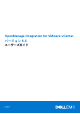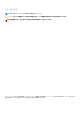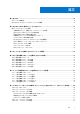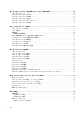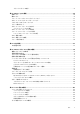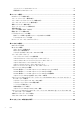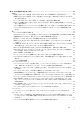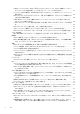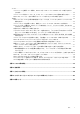OpenManage Integration for VMware vCenter バージョン 5.3 ユーザーズガイド 2021 年 3 月 Rev.
メモ、注意、警告 メモ: 製品を使いやすくするための重要な情報を説明しています。 注意: ハードウェアの損傷やデータの損失の可能性を示し、その危険を回避するための方法を説明しています。 警告: 物的損害、けが、または死亡の原因となる可能性があることを示しています。 ©2010 - 2021 Dell Inc.またはその関連会社。All rights reserved.(不許複製・禁無断転載)Dell、EMC、およびその他の商標は、Dell Inc.
目次 章 1: はじめに................................................................................................................................ 10 本リリースの新機能.......................................................................................................................................................... 10 OpenManage Integration for VMware vCenter の機能................................................................................................. 10 章 2: Dell EMC OMIVV 管理コンソールへのログイン......................
章 7: クラスター プロファイルを使用したベースライン構成の取得.......................................................54 クラスタプロファイル..................................................................................................................................................... 54 クラスター プロファイルの作成....................................................................................................................................54 クラスター プロファイルの編集.............................................................................................
ドリフト レポートの表示...........................................................................................................................................78 章 12: OMIVV ジョブの管理.............................................................................................................80 展開ジョブ.......................................................................................................................................................................... 80 検出ジョブ............................................
インベントリー ジョブのスケジュール.................................................................................................................115 保証取得ジョブのスケジュール.............................................................................................................................. 115 章 16: シャーシ管理....................................................................................................................... 117 Dell EMC シャーシ情報の表示..............................................................................
章 19: よくあるお問い合わせ(FAQ).............................................................................................. 161 対応性.................................................................................................................................................................................. 161 非対応 vSphere ホストの場合、iDRAC のライセンス タイプと説明が正しく表示されない..................... 161 非準拠 vSphere ホストを修正 ウィザードを実行しているときに、特定のホストのステータスが 不 明 と表示されます........................................................................
以前のバージョンでステータスが[不明]になっていたサーバーが、OMIVV の最新バージョンへ のバックアップおよび復元後に[ベアメタル サーバー]ページに表示されない................................. 167 バックアップおよび復元後、非対応の第 11 世代 PowerEdge サーバーが OMIVV インベントリーに 保持される...............................................................................................................................................................168 OMIVV アプライアンスの RPM アップグレード後、ログの複数のエントリが vCenter の最新タスク に表示される場合がある.....................................................................................................
vCenter................................................................................................................................................................................175 vCenter 6.5 U2 を使用している場合、OMIVV のすべてのページに 2000002 エラーが表示されるこ とがある................................................................................................................................................................... 175 vCenter 7.0 U1a 以前のバージョンで、タスク コンソールに OMIVV タスク通知が表示されない..........
1 はじめに VMware vCenter は、IT 管理者が VMware vSphere ESX/ESXi ホストを管理、監視する際の中心的な役割を果たすコンソールです。 OpenManage Integration for VMware vCenter(OMIVV)は、vSphere 環境で Dell EMC サーバー インフラストラクチャの管理/監視関 連タスクを合理化することで、データ センター管理の複雑さを軽減できます。 トピック: 本リリースの新機能 OpenManage Integration for VMware vCenter の機能 • • 本リリースの新機能 OpenManage Integration for VMware vCenter 5.3 のこのリリースでは、次の機能が提供されます。 ● RESTful API の追加サポート ● ● ● ● ● ● サポート対象の API に関する詳細については、https://www.dell.com/support にある『OpenManage Integration for VMware vCenter 5.
表 1. OMIVV の機能 (続き) 機能 説明 主要なハードウェア障害を検知し、仮想化を認識した動作を実行 する。たとえば、メンテナンスモードで作業負荷の移行やホスト を設置、など。 サーバやシャーシの問題を診断するための、インベントリやイベ ント、アラームなどの情報を提供する。 VMware Proactive HA 機能のサポート。 ファームウェアアップデート クラスター対応サーバーのファームウェア アップデートでは次 の処理が行われます。 サポートされているサーバを最新バージョンの BIOS とファーム ウェアにアップデートする。 vSphere Lifecycle Manager とともに OMIVV を使用して、ファーム ウェアのアップデートを実行することもできます(vCenter 7.
表 1. OMIVV の機能 (続き) 機能 説明 MX シャーシ ファームウェアのアップデート MX シャーシの管理モジュール ファームウェア アップデート オ プションがあります。 メモ: OMIVV 5.
2 Dell EMC OMIVV 管理コンソールへのログイン このタスクについて OpenManage Integration for VMware vCenter とその仮想環境は、次の 2 つの管理ポータルのいずれかを使用して管理できます。 ● Web ベース管理コンソール ● 個々のサーバのコンソールビュー(OMIVV アプライアンスの仮想マシンコンソール) 手順 1. https://<アプライアンス IP またはホスト名>に移動します。 アカウントのロックアウト期間は 1 分です。 アカウントがロックされている場合は、新しいセッションを開始することはできません。ただし、古いアクティブなセッショ ンがアクティブになります。 2.
3. [新規 vCenter の登録]ダイアログ ボックスの[vCenter 名]で、次のタスクを実行します。 a. [vCenter Server IP またはホスト名]ボックスに vCenter IP アドレスまたはホストの FQDN を入力します。 Dell EMC では、完全修飾ドメイン名(FQDN)を使用して VMware vCenter で OMIVV を登録することをお勧めしています。 すべての登録において、vCenter のホスト名は DNS サーバーで正しく解決される必要があります。次に、DNS サーバを使 用する際のベストプラクティスを示します。 ● DNS に正しく登録されている OMIVV アプライアンスを展開する場合は、固定 IP アドレスとホスト名を割り当てます。 固定 IP アドレスを割り当てると、システムが再起動しても、OMIVV アプライアンスの IP アドレスは変わりません。 ● OMIVV のホスト名情報が、DNS サーバーの前方ルックアップ ゾーンと逆引きルックアップ ゾーンの両方にあることを 確認します。 b.
これで、必要な権限のある Administrator 以外の vCenter サーバユーザーが、vCenter の登録や登録解除、資格情報の変更、資格 情報のアップデートを実行できるようになります。 3. 必要な権限のある Administrator 以外のユーザーにより vCenter サーバーを登録します。 4. 登録が完了したら、ステップ 1 で作成または変更した役割にデルの権限を割り当てます。「既存の役割への Dell の権限の割り当 て 、p.
● タスク ○ 作成 ○ アップデート メモ: OMIVV の機能にアクセスするために、管理者以外のユーザーを使用して vCenter サーバーが登録されている場合、管理 者以外のユーザーにはデルの権限が必要です。デルの特権を割り当てる方法の詳細については、「既存の役割への Dell の権限 の割り当て 、p. 16」を参照してください。 既存の役割への Dell の権限の割り当て このタスクについて OMIVV の特定のページに、Dell の権限が割り当てられていないログイン ユーザーがアクセスした場合は、2000000 エラーが表示 されます。 既存の役割を編集し、Dell の権限を割り当てることができます。 手順 1. 管理者権限で vSphere Client(HTML-5)にログインします。 2. vSphere Client(HTML-5)で、[メニュー]を展開し、[管理] > [役割]の順にクリックします。 3. [役割プロバイダー]ドロップダウン リストから、vCenter サーバーを選択します。 4. [役割]リストから[Dell 操作]を選択し、[権限]をクリックします。 5.
前提条件 クラスターで Proactive HA 機能が有効になっている場合は、関連付けられているユーザーを変更しないでください。別の vCenter ユーザーの登録を変更すると、Proactive HA 機能が中断されます。資格情報に変更が必要な場合は、古い資格情報の登録を解除し、 新しい資格情報を使用して登録します。 手順 1. https://<アプライアンス IP またはホスト名>に移動します。 2. [[ログイン]]ダイアログ ボックスにパスワードを入力して、[[ログイン]]をクリックします。 3. 左ペインで、[VCENTER の登録]をクリックします。 登録済み vCenter サーバーが作業中のペインに表示されます。 4. [[ユーザーアカウントの変更]]ウィンドウを開くには、[[資格情報]]で、登録済み vCenter 用の[[変更]]をクリックしま す。 5. 誤った認証情報を入力すると、メッセージが表示されます。有効な vCenter ユーザー名、パスワードを入力し、パスワードを 再入力して確認します。 6.
手順 1. https://<アプライアンス IP またはホスト名>に移動します。 2. [ログイン] ダイアログボックスにパスワードを入力します。 3. 左ペインで、[VCENTER の登録]をクリックします。 登録済み vCenter サーバーが作業中のペインに表示されます。 4. [ライセンスのアップロード] をクリックします。 5. [[ライセンスのアップロード]]ダイアログ ボックスで[[参照]]をクリックし、ライセンス ファイルを参照して[[アップロ ード]]をクリックします。 メモ: ライセンス ファイルに変更や編集を加えた場合、ライセンス ファイル(.XML ファイル)は機能しなくなります。.XML ファイル(ライセンス キー)のダウンロードは、Dell Digital Locker を介して行えます。ライセンス キーをダウンロードで きない場合は、https://www.dell.
2. OMIVV アプライアンスを再起動するには、[[仮想アプライアンスの再起動]]ダイアログ ボックスで[[適用]]をクリックし ます。 OMIVV アプライアンスとリポジトリーの場所のアップグレード 前提条件 ● すべてのデータが保護されていることを確認するには、OMIVV アプライアンスをアップデートする前に OMIVV データベース のバックアップを実行します。バックアップおよび復元の管理 、p.
RPM を使用した(インターネットを使用した)OMIVV アプライアンスのアップグ レード 前提条件 アップグレード後のアプライアンスは、現在のバージョンよりも新しいバージョンになることを確認します。 OMIVV アプライアンスをアップグレードする前に、アプライアンスのスナップショットを取得することをお勧めします。 手順 1. [[アプライアンス管理]]ページで、ネットワーク設定に基づいてプロキシを有効にし、必要に応じてプロキシ設定データを入 力します。「HTTP プロキシーの設定」を参照してください。 使用可能な OMIVV アプライアンスのバージョンについては、該当する RPM および OVF の OMIVV アプライアンス アップグレ ード メカニズムが、チェック マーク( )とともに表示されます。 2.
HTTPS の場合、アップデート リポジトリー パスの形式は https:///で す。 NFS の場合、アップデート リポジトリー パスの形式は:/です。 4. [適用] をクリックします。 5. 利用可能な OMIVV アプライアンスのバージョンと、現在の OMIVV アプライアンスのバージョンを比較します。 6. OMIVV アプライアンスにアップデートを適用するには、[アプライアンスの設定]で、[仮想アプライアンスのアップデート] をクリックします。 7. [アプライアンスのアップデート]ダイアログ ボックスで、[アップデート]をクリックします。 [アップデート]をクリックすると、[OMIVV 管理コンソール]ウィンドウからログアウトされます。 ネットワーク速度によっては、アップデートが完了するまでにおよそ 40 分かかる場合があります。 8.
以前の OMIVV バージョンからそれ以降の OMIVV バージョンにバックアップしてリストアした後、次のいずれかの問題が発生 した場合は、次のタスクを実行します。 ● 200000 メッセージ ● Dell EMC ロゴがない ● OMIVV UI が応答しない ● OMIVV プラグインが vCenter から削除されない ● SSL 証明書が有効ではない 解決策: ● vCenter Server で、vSphere Web Client(HTML-5)と vSphere Client(FLEX)の両方に対する vSphere Client サービスを再開 します。 ● 問題が解決しない場合は、 ○ VMware vCenter Server アプライアンスの場合は、/etc/vmware/vsphere-ui/vc-packages/vsphere-clientserenity に移動します。Windows vCenter の場合は、vCenter アプライアンスの次のフォルダーに移動して、以前のバ ージョンに対応する古いデータが存在するかどうかを確認します - vCenter アプライアンスの C:
● ● ● ● ● ● ● OMIVV で構成された vCenter アプライアンス設定 HTTP または HTTPS プロキシ 展開モード 拡張モニタリング アラート管理 バックアップおよび復元 Dell プロバイダーを使用した PHA の有効化 次の設定は保存および復元されません。 ● ● ● ● ● ● ● 仮想コンソールで行った設定(ネットワーク設定、時刻設定、パスワードなど) vCenter に掲載されたアラートとタスク vCenter でカスタマイズされたアラーム 証明書 Dell EMC 管理コンソールで構成された一般設定 NTP 設定 PHA の障害条件のカスタマイズまたは設定 手順 1. [バックアップおよび復元設定]ページで[編集]をクリックします。 2. ハイライトされた[設定と詳細]領域で、以下を行います。 a. b. c. d.
関連フィールドが有効になります。 2. バックアップを有効化するには、[有効] をクリックします。 3. バックアップ ジョブを実行したい曜日の[[バックアップの日]]チェック ボックスを選択します。 4. [[バックアップの時刻(24 時間、HH:mm)]]に、時刻を HH:mm 形式で入力します。 [次のバックアップ] に、次にスケジュールされたバックアップの日付と時刻が表示されます。 5. [適用] をクリックします。 即時のバックアップの実行 手順 1. [[バックアップおよび復元設定]]ページで、[[今すぐバックアップ]]をクリックします。 2. バックアップ設定から場所と暗号化パスワードを使用するには、 [[今すぐバックアップ]]ダイアログ ボックスで、 [[バックア ップ設定の場所と暗号化パスワードを使用する]]チェック ボックスをオンにします。 3. [バックアップの場所]、[ユーザー名]、[パスワード]、および [暗号化用パスワード] に値を入力します。 暗号化パスワードには、英数字および次の特殊文字を使用できます:@[]{}_+,-.
手順 1. [[バックアップおよび復元設定]]ページで、[[設定のリセット]]をクリックします。 2. [[設定のリセット]]ダイアログ ボックスで、[[適用]]をクリックします。 トラブルシューティング バンドルの生成とダウンロード 前提条件 トラブルシューティング バンドルを生成するには、管理者ポータルにログインしていることを確認してください。 このタスクについて トラブルシューティング バンドルには、問題の解決やテクニカル サポートへの送信に役立つ OMIVV のログ情報が含まれていま す。 手順 1. [[アプライアンスの管理]]ページで、[[トラブルシューティング バンドルの生成]]をクリックします。 2. [[トラブルシューティング バンドルのダウンロード]]をクリックします。 HTTP プロキシの設定 手順 1. [[アプライアンス管理]]ページで、[[HTTP プロキシ設定] ]にスクロールダウンし、[[編集]]をクリックします。 2. [有効]を選択して HTTP プロキシ設定の使用を有効にします。 3. [プロキシサーバアドレス] に、プロキシサーバのアドレスを入力します。 4.
展開モードの設定 このタスクについて 上述の展開モードのいずれについても、予約機能を使用して、OMIVV アプライアンスに十分なメモリー リソースを確保するよう にしてください。メモリリソースの予約についてのステップは、vSphere のマニュアルを参照してください。 必要な展開モードごとに次のシステム要件を満たすには、OMIVV を搭載している VM には以下に示すリソースを割り当てるように してください。 表 2.
展開モードのアップグレード 手順 1. Dell 管理ポータルにログインする前に、ブラウザーのキャッシュをクリアします。 2. OMIVV アプライアンスの電源を入れます。 3. 管理コンソールにログインします。 4. 展開モードを必要なレベルに変更します。 拡張モニタリング 前提条件 vRealize Operations Manager 用 OpenManage Management Pack をサポートする場合は、拡張モニタリングが有効になっていること を確認します。拡張モニタリングは、「中規模」導入モードで実行することをお勧めします。 このタスクについて vRealize Operations Manager 用 OpenManage Management Pack で SNMP アラートをサポートする場合は、SNMP トラップモニタリ ング が有効になっていることを確認します。これで、ユーザーはサーバやシャーシの稼働状態をリアルタイムでモニタリングでき るようになります。 手順 1. https://<アプライアンス IP またはホスト名>に移動します。 2.
このタスクについて HTTPS 証明書は、OMIVV アプライアンスとホスト システムまたは vCenter のセキュアな通信に使用できます。このタイプのセキ ュアな通信を設定するには、CSR 証明書を署名責任者に送信してから、管理者コンソールを使用してその CSR をアップロードし ます。また、自己署名によるデフォルト証明書もあり、セキュア通信に使用できます。この証明書は各インストール固有のもので す。 手順 1. [[アプライアンス管理]]ページで、[[HTTPS 証明書]]領域の[[証明書のアップロード]]をクリックします。 2. [[証明書のアップロード]]ダイアログ ボックスで[[OK]]をクリックします。 3.
● OMIVV アプライアンスの工場出荷時設定へのリセット ● 読み取り専用の役割でのログイン ● コンソールからログアウトする OMIVV VM コンソールを開く 手順 OMIVV VM コンソールを開くには、OMIVV アプライアンスの Web コンソールまたはリモート コンソールを起動します。 次の手順 VM コンソールを開いて、認証情報(ユーザー名:admin およびパスワード:アプライアンスの導入中に設定したパスワード)を 入力した後で、コンソールを設定できます。 OMIVV アプライアンスの設定 手順 1. VM の電源を入れます。 2. 右ペインで、[[Web コンソールの起動]]をクリックします。 3. 管理者としてログインします(デフォルトのユーザー名は admin です)。 4. 初めてログインする場合は、画面の指示に従ってパスワードを設定します(管理者または読み取り専用ユーザー)。 メモ: 管理者パスワードを忘れた場合、OpenManage Integration for VMware vCenter アプライアンスからリカバリすること はできません。 5.
す。NTP 設定の詳細については、「ネットワーク タイム プロトコル(NTP)サーバーのセットアップ 、p. 25」を参照して ください。 b. [[タイム ゾーン]]をクリックして、該当するタイム ゾーンを選択し、[[OK]]をクリックします。 6.
メモ: OMIVV アプライアンスを固定 IP で設定した後に、OMIVV ターミナル ユーティリティー ページがすぐに更新されず、 アップデートされた IP が表示されないことがあります。この問題を解決するには、OMIVV ターミナル ユーティリティ ーを終了してから、再度ログインします。 8. OMIVV アプライアンスのホスト名を変更するには、[[ホスト名の変更]]をクリックします。 a. 有効なホスト名を入力して[[ホスト名のアップデート] ]をクリックします。 メモ: OMIVV アプライアンスに登録済みの vCenter がある場合は、すべての vCenter インスタンスを登録解除して再登 録します。詳細については、インストール ガイドの「登録解除と再登録の管理」を参照してください。 9.
● DNS 要件:OMIVV は、1 つのネットワークに対してのみ DNS 設定をサポートします。DNS 設定の詳細については、このトピッ クの手順 9(b)を参照してください。 手順 1. OMIVV アプライアンスの電源を切ります。 2. vSphere Client(HTML-5)を使用して VM 設定を編集し、追加のネットワーク アダプターを登録します。VM 設定を編集するに は、VM を右クリックして[[設定の編集]]をクリックします。 3. [[新しいデバイスの追加]]をクリックし、 [[ネットワーク アダプター]]を選択します。 a. NIC に適したネットワークを選択し、[[電源投入時に接続する]]チェック ボックスを選択します。 b. ドロップダウン メニューから[[VMXNET3]]アダプター タイプを選択します。 メモ: OMIVV は、VMXNET3 タイプの NIC をサポートしています。 4. OMIVV アプライアンスの電源を入れます。管理者としてログインして(デフォルトのユーザー名は Admin)、 [Enter]を押しま す。 5.
[[ネットワーク接続]]ページに 2 つの NIC が表示されます。 警告: 新しいネットワーク インターフェイスの追加に「+」を使用しないでください。NIC を追加するには、vSphere の設 定の編集を使用する必要があります。 6. 設定する NIC を選択し、 をクリックします。 7. 正しい NIC を識別するには、 [[Ethernet]]タブに表示されている MAC ID を使用して、vSphere Client(HTML-5)に表示されて いる MAC ID と比較します。 [[Ethernet]]タブに表示されているデフォルトの MAC アドレスを変更しないようにしてください。 8. [[全般]]タブをクリックし、[[使用可能なときはこのネットワークに自動的に接続する]]チェック ボックスを選択します。 9.
a. [[方法] ]ドロップダウン リストから[[手動]]または[[自動(DHCP)]]を選択します。 b.
通常、デフォルト ゲートウェイとして設定したネットワークでは、ゲートウェイが到達性を提供できるため、手動でルート を設定する必要はありません。ただし、デフォルト ゲートウェイが設定されていないネットワーク([[この接続をそのネッ トワーク上のリソースに対してのみ使用する]]チェック ボックスが選択されている場合)では、手動ルート設定が必要な 場合があります。このネットワークが外部ネットワークに到達するようにデフォルト ゲートウェイが設定されていないた め、手動ルーティング設定が必要です。 メモ: ルーティング設定が正しくないと、ネットワーク インターフェイスの応答が突然停止することがあります。必ず ルーティング エントリを適切に設定してください。 g. [[OK]]をクリックします。 10.[[保存]]をクリックします。別の NIC を設定するには、タスク 6~10 を繰り返します。 11.
画面に表示される指示を完了してパスワードを設定します。 3. [[現在のパスワード]]テキスト ボックスに現在の管理パスワードを入力します。 4. [[新規パスワード] ]テキスト ボックスに新しいパスワードを入力します。 5. [[新規パスワードの確認]]テキスト ボックスに新しいパスワードを再度入力します。 6. [[管理パスワードの変更]]をクリックします。 ネットワーク タイム プロトコル(NTP)の構成およびローカル タイム ゾーンの設 定 手順 1. OMIVV Web コンソールを開きます。 2. [[OpenManage Integration for VMware vCenter の仮想アプライアンスのセットアップ]]ユーティリティーで、[[日付と時刻の プロパティ]]をクリックします。 NTP の詳細を管理コンソールに入力したことを確認します。詳細については、次を参照してください:ネットワーク タイム プ ロトコル(NTP)サーバーのセットアップ 、p. 25 3.
OMIVV アプライアンスの工場出荷時設定へのリセット 手順 1. OMIVV Web コンソールを開きます。 2. [[OpenManage Integration for VMware vCenter の仮想アプライアンスのセットアップ]]ユーティリティーで、[[設定のリセッ ト]]をクリックします。 次のメッセージが表示されます。 All the settings in the appliance will be Reset to Factory Defaults and the appliance will be rebooted. Do you still wish to continue? 3.
3 ダッシュボードを使用したホストとシャーシの 監視 ダッシュボードには次の項目が表示されます。 ホストとシャーシの正常性状態 ホストとシャーシの保証ステータス ホストと vCenter のライセンス情報 ホストの設定コンプライアンス ステータス OMIVV を使用してスケジュール設定されたジョブの状態 展開可能なベアメタル サーバー OMIVV 機能に関するクイック リファレンス ● ● ● ● ● ● ● 正常性 [[正常性]]セクションには、OMIVV で管理されるすべてのホストとシャーシの正常性が表示されます。ここに表示されているす べてのホストは、同じ vCenter リンク モード環境を使用して構成されています。 ホストおよびシャーシからの定期的な正常性メトリック タスクまたは SNMP イベント(特定のホストやシャーシからの正常性メ トリック ジョブのトリガー)の完了後、各ホストおよびシャーシのステータスが更新されます。 デフォルトでは、メトリック タスクは 1 時間ごとに実行されます。表示されるデータは、ダッシュボードでサーバーおよびシャー シの Proactive HA 正常性の監視およ
2. ホストの正常性ステータスをクラスター レベルで表示するには、目的のクラスターを選択して、 [[モニター]] > [[OMIVV ク ラスター情報]] > [[保証]]の順にクリックします。 3.
● ホスト認定資格プロフィール 詳細については、次を参照: ホスト認定資格プロフィール 、p. 41 ● 管理対応性 詳細については、次を参照: 管理対応性 、p. 74 ● シャーシ認定資格プロフィール 詳細については、次を参照: シャーシ認定資格プロフィール 、p. 46 ● クラスタプロファイル 詳細については、次を参照: クラスタプロファイル 、p. 54 ● 導入 詳細については、次を参照: 導入チェックリスト 、p.
4 ホスト認定資格プロフィールを使用したホスト の管理 トピック: • • • • • • ホスト認定資格プロフィール ホスト認定資格プロフィールの作成 ホスト認定資格プロフィールの編集 ホスト認定資格プロフィールの表示 ホスト認定資格プロフィールのテスト ホスト認定資格プロフィールの削除 ホスト認定資格プロフィール ホスト認定資格プロフィールには、OMIVV がサーバーに接続する際に使用する iDRAC およびホストの認証情報が保存されます。 OMIVV は、ホスト認定資格プロフィールに関連付けられているホストを管理します。単一のホスト認定資格プロフィールに複数の サーバーを関連付けることができます。 PowerEdge MX シャーシ ホストは、単一の統合シャーシ管理 IP を使用して管理できます。iDRAC IP が無効になっている PowerEdge MX シャーシに存在するホストは、シャーシ認定資格プロフィールを使用して管理する必要があります。シャーシ認定 資格プロフィールを使用して PowerEdge MX シャーシを管理する方法については、「シャーシ認定資格プロフィールの作成 、p.
ユーザー名とパスワードに推奨される文字の詳細については、https://www.dell.com/support にある『iDRAC ユーザ ーズ ガイド』を参照してください。 ● iDRAC 証明書をダウンロードおよび保存して、今後すべての接続でその証明書の検証を行うには、 [証明書チェックを有 効にする]チェック ボックスを選択します。 ● AD ですでに設定および有効化されている iDRAC の認証情報を入力するには、 [Active Directory を使用する]チェック ボ ックスを選択します。 メモ: iDRAC アカウントでファームウェアのアップデートおよびオペレーティング システム(OS)の導入を行うに は、管理者権限が必要です。 ○ [Active Directory ユーザー名]ボックスにユーザー名を入力します。 ユーザー名は、domain\username または username@domain のいずれかの形式で入力してください。ユーザー名 は 256 文字以内です。ユーザー名の制限については、[Microsoft Active Directory のマニュアル]を参照してくださ い
ホスト認定資格プロフィールの編集 このタスクについて 複数のホスト認定資格プロフィールの認証情報を一度に編集できます。 手順 1. [名前と認証情報]ページで、次の手順を行います。 a. プロファイル名および説明を編集します。 b. [iDRAC 資格情報]領域で、iDRAC のローカル認証情報または AD 認証情報を編集します。 ● iDRAC のローカル認証情報を変更するには、次のタスクを実行します。 ○ [ユーザー名]ボックスでユーザー名を変更します。ユーザー名は 16 文字以内です。 ユーザー名の定義の詳細については、https://www.dell.
メモ: iDRAC IPv4 が無効になっている PowerEdge MX サーバーをホスト認定資格プロフィールに追加しないでください。 これらのサーバーの管理は、シャーシ認定資格プロフィールを使用して行います。 4. 接続をテストするには、1 台または複数のホストを選択し、[テストを開始]をクリックします。設定されているすべてのホス トについて、接続をテストすることをお勧めします。 メモ: 有効な認証情報を入力した後で、ホストに対する接続のテスト操作が失敗し、無効な認証情報が入力されていること を示すメッセージが表示される場合があります。この問題は、ESXi がアクセスをブロックしている場合に発生します。誤 った認証情報を使用して ESXi に複数回接続しようとすると、ESXi へのアクセスが 15 分間ブロックされます。15 分待って から、もう一度操作してください。 ● テスト接続を中止するには、[テストの中止]をクリックします。 テスト接続の結果は、[テスト結果]セクションで確認できます。 テスト接続中、OMIVV は WBEM サービスを有効にし、ESXi 6.
手順 1. OMIVV ホーム ページで、ホストに関連付けられているホスト認定資格プロフィールを選択して[[テスト]]をクリックしま す。 [[ホスト認定資格プロフィールのテスト]]ページが表示されます。 2. 関連付けられているホストをすべて選択して、[[テストを開始]]をクリックします。 a. テスト接続を中止するには、[[テストの中止]]をクリックします。 iDRAC とホストの両方の認証情報について、テスト接続の結果が表示されます。 ホスト認定資格プロフィールの削除 前提条件 インベントリー、保証、または展開ジョブが実行中の場合は、ホストに関連付けられているホスト認定資格プロフィールを削除し ないでください。 OMIVV では、削除したホスト認定資格プロフィールの一部であるホストについては、それらのホストが別のホスト認定資格プロフ ィールに追加されるまで管理しません。 手順 1. [[ホスト認定資格プロフィール]]ページでプロファイルを選択して[[削除]]をクリックします。 2.
5 シャーシ認定資格プロフィールを使用したシャ ーシの管理 トピック: • • • • • • シャーシ認定資格プロフィール シャーシ認定資格プロフィールの作成 シャーシ認定資格プロフィールの編集 シャーシ認定資格プロフィールの表示 シャーシ認定資格プロフィールのテスト シャーシ認定資格プロフィールの削除 シャーシ認定資格プロフィール シャーシ認定資格プロフィールには、OMIVV がシャーシとの通信に使用するシャーシ認証情報が保存されます。OMIVV は、シャ ーシ認定資格プロフィールに関連付けられているシャーシを管理および監視します。単一のシャーシ認定資格プロフィールに複 数のシャーシを割り当てることができます。 PowerEdge MX シャーシ ホストは、単一の統合シャーシ管理 IP を使用して管理できます。iDRAC IP が無効になっている PowerEdge MX シャーシに存在するホストは、シャーシ認定資格プロフィールを使用して管理する必要があります。すべての OMIVV 機能を利用するために、ホスト認定資格プロフィールを使用して iDRAC IP で PowerEdge MX シャーシ ホ
4. [関連シャーシ]ページで、シャーシを関連シャーシ リストに追加またはリストから削除するには、 [シャーシの追加/削除]を クリックします。 a.
● シャーシを初めて選択した後。 ● 資格情報を変更したとき ● シャーシを新たに選択したとき [テスト結果]セクションに、テスト結果が[合格]または[不合格]と表示されます。シャーシ接続を手動でテストするに は、シャーシを選択して、[テストの開始]をクリックします。 MCM グループで構成された PowerEdge MX シャーシの場合、リード シャーシを使用して、すべてのリードおよびメンバー シ ャーシを管理することをお勧めします。メンバー シャーシのテスト接続操作が失敗し、テスト結果のステータスが不合格と表 示されます。リード シャーシの IP リンクが表示されます。リードシャーシの IP リンクをクリックして、MCM グループ全体を 検出します。 メモ: 追加した PowerEdge MX シャーシに関連付けられている登録済みの vCenter にホストが存在しない場合、シャーシの テスト接続は失敗します。 5.
2. シャーシ認定資格プロフィールを選択して、[[テスト]]をクリックします。 3. [[シャーシ認定資格プロフィールのテスト]]ページで関連付けられたシャーシを選択し、[[テストを開始]]をクリックしま す。 a. テスト接続を中止するには、[[テストの中止]]をクリックします。 テストの結果が[[テスト結果]]列に表示されます。 シャーシ認定資格プロフィールの削除 前提条件 シャーシ認定資格プロフィールを削除する前に、シャーシ インスタンスが OMIVV の登録された他の vCenter の一部ではないこと を確認してください。 シャーシ認定資格プロフィールが削除された場合、OMIVV は、シャーシを別のシャーシ認定資格プロフィールに追加するまで、削 除されたシャーシ認定資格プロフィールに存在するシャーシを監視しません。 手順 1. OMIVV ホーム ページで、[[対応性と導入]] > [[シャーシ認定資格プロフィール]] > [[削除]]の順にクリックします。 2. 削除するシャーシ認定資格プロフィールを選択します。 3.
6 リポジトリー プロファイルを使用したファーム ウェアおよびドライバー リポジトリーの管理 トピック: • • • • • リポジトリプロファイル リポジトリー プロファイルの作成 リポジトリー プロファイルの編集 リポジトリー プロファイルの表示 リポジトリー プロファイルの削除 リポジトリプロファイル リポジトリー プロファイルを使用すると、ドライバーまたはファームウェア リポジトリーを作成および管理できます。 ファームウェアおよびドライバー リポジトリー プロファイルを使用して、次の操作を実行できます。 ● ホストのファームウェアのアップデート ● vSAN クラスターの一部であるホストのドライバーのアップデート。 ● クラスター プロファイルの作成とクラスターのベースライン化。 デフォルトの OMIVV ファームウェア カタログは次のとおりです。 ● [[Dell EMC デフォルト カタログ]] :Dell EMC オンライン カタログを使用して最新のファームウェア情報を取得する、工場で作 成されたファームウェア リポジトリー プロファイルです。アプライアンスがインターネットに接続されていない
● ドライバリポジトリプロファイルには、最大で 10 個のドライバを保存できます。ファイルがそれ以上存在する場合、ドラ イバーはランダムに選択されます。 ● オフライン ドライバー バンドル(.zip ファイル)のみが使用されます。 ● オフライン ドライバー バンドル(.zip ファイル)をダウンロードして抽出し、共有の場所のフルパスを入力して共有の場所 に保存します。OMIVV アプライアンスの内部にカタログが自動的に作成されます。ドライバー バンドルは、次の場所で入 手できます。 https://my.vmware.com/web/vmware/downloads ● OMIVV には、CIFS または NFS への書き込みアクセスが必要になります。 ● サブフォルダー内のファイルは無視されます。 ● サイズが 10 MB を超えるファイルは無視されます。 ● ドライバー リポジトリーは vSAN クラスターにのみ適用されます。 ● vCenter 7.0 以降では、vSphere Lifecycle Manager を使用して、OMIVV バージョン 5.
● vCenter 7.0 以降では、vSphere Lifecycle Manager を使用して、OMIVV バージョン 5.1 以降からドライバーのベースラインを 作成することをお勧めします。 ● vCenter 6.7 以前のバージョンでは、OMIVV を使用してドライバーのベースラインを作成することをお勧めします。 カスタム ドライバー リポジトリーを作成する方法の詳細については、『vSAN クラスターのハードウェア互換性を維持する 方法』を参照してください。 4. [リポジトリー共有場所]領域で次のタスクを実行します。 a. リポジトリーの共有の場所(NFS または CIFS)を入力します。 b. CIFS の場合は、認証情報を入力します。 メモ: OMIVV は、Server Message Block(SMB)バージョン 1.0 および SMB バージョン 2.0 ベースの CIFS 共有のみをサ ポートします。 5. [テストを開始]をクリックして、カタログ パスと認証情報を検証します。 処理を続行するには、この検証が必須です。 テスト接続の結果が表示されます。 6.
検証済み MX スタック カタログの編集 手順 1. [[リポジトリー プロファイル]]ページで、[[検証済み MX スタック カタログ]]を選択して[[編集]]をクリックします。 2. 以下のみを編集できます。 a. カタログの説明。 b. [[リポジトリーの場所と同期]]チェック ボックス。 プロファイル名の更新または情報の確認のみを行うには、OMIVV でカタログが変更されないように、[[リポジトリーの場 所と同期]]チェック ボックスをオフにしてください。リポジトリーの場所との同期に関する詳細については、 「リポジトリ ーの場所と同期 、p. 53」を参照してください。 リポジトリーの場所と同期 Dell デフォルト カタログおよび検証済み MX スタック リポジトリー プロファイルは、24 時間ごとまたは再起動のたびに自動的に 変更をチェックしてアップデートします。 オフライン カタログをアップデートするには、次の手順を実行します。 1.
7 クラスター プロファイルを使用したベースライ ン構成の取得 トピック: • • • • • • クラスタプロファイル クラスター プロファイルの作成 クラスター プロファイルの編集 クラスター プロファイルの表示 クラスター プロファイルのアップデート クラスター プロファイルの削除 クラスタプロファイル クラスター プロファイルを使用すると、設定ベースライン(ハードウェア設定、ファームウェア、またはドライバーのバージョ ン)を取得し、設定ベースラインに対するドリフトを特定することによってクラスターの必要な状態を維持できます。 クラスター プロファイルを作成するには、システム プロファイル、ファームウェア リポジトリー プロファイル、ドライバー リポ ジトリー プロファイル、またはその組み合わせのいずれかのプロファイルがあることを確認します。ベースライン化されるクラス ターには、同種のサーバー(同じモデル、同じハードウェア構成、および同じファームウェア レベル)を使用することをお勧めし ます。 ● クラスター プロファイルの作成後、ファームウェアおよびドライバー リポジトリー プロファイルをクラスター
手順 1. OMIVV ホーム ページで、[[対応性と導入]] > [[プロファイル]] > [[クラスター プロファイル]] > [[新規プロファイル を作成]]の順にクリックします。 2. ウィザードの[[クラスター プロファイル]]ページに表示される手順を読み、[[開始]]をクリックします。 3. [[プロファイル名と説明]]ページにプロファイル名と説明を入力して、[[次へ]]をクリックします。 プロファイル名は最大 200 文字を使用できます。説明は最大 400 文字を使用できます。 4.
クラスター プロファイルの表示 手順 1.
8 ベアメタル サーバーの管理 トピック: • • • • • • • • • ベアメタル サーバーの表示 デバイス検知 自動検出 iDRAC の管理者アカウントを有効または無効にする PowerEdge サーバーでの自動検出の手動設定 ベアメタル サーバーの手動検出 ベアメタル サーバーの取り外し ベアメタル サーバーの更新 iDRAC ライセンスの購入または更新 ベアメタル サーバーの表示 [[ベアメタル サーバー]]ページでは、次の操作を実行できます。 ● 自動検出と手動検出を使用して検出されたベアメタル サーバーを表示します。 [[サービス タグ]]、[[モデル名]]、[[iDRAC Ip]]、[[サーバー ステータス]]、[[システム ロックダウン モード]] 、[[対応状 態]]、および[[iDRAC ライセンスのステータス]]などの情報が表示されます。 ベアメタル サーバーのステータスには以下があります。 ○ [未設定] - サーバーが OMIVV に追加され、設定待ちです。 ○ [設定済み] — サーバーは、正しいオペレーティング システム導入に必要なすべてのハードウェア情報で設定されてい
● ベアメタルサーバの iDRAC から OMIVV 仮想マシンへのネットワーク接続が必要です。 ● OMIVV では、既存のオペレーティング システムを持つホストを検出せず、その代わりに、vCenter に追加してください。ホス トはホスト認定資格プロフィールに追加します。 ● SD カードにオペレーティング システムを導入し、第 12 世代および第 13 世代の PowerEdge サーバーのシステム プロファイル 機能を使用するには、iDRAC 2.50.50.
iDRAC の管理者アカウントを有効または無効にする このタスクについて 自動検出をセットアップする前に、管理者アクセス権のない iDRAC アカウントを除くすべての iDRAC アカウントを無効にします。 自動検出後、ルート アカウント以外のすべてのアカウントを有効にできます。 メモ: 管理者権限を無効にする前に、iDRAC で非管理者ユーザー アカウントを作成することをお勧めします。 手順 1. ブラウザで、[iDRAC IP アドレス]を入力します。 2. [Integrated Dell Remote Access Controller GUI] にログインします。 3. 次のうちのいずれか 1 つを実行してください。 ● iDRAC7:左ペインで、[iDRAC 設定] > [ユーザー認証] > [ユーザー] タブを順に選択します。 ● iDRAC8:左ペインで、[iDRAC 設定] > [ユーザー認証] > [ユーザー] タブを順に選択します。 ● iDRAC9 の場合:[[iDRAC 設定]] > [[ユーザー]] > [[ローカル ユーザー]]の順に移動します。 4.
ベアメタル サーバーの手動検出 前提条件 この検出を行うには、管理者権限を持つ iDRAC ユーザーが使用されていることを確認してください。 このタスクについて OMIVV を使用すると、IPv4 の範囲に基づいてサーバーを手動で検出することができます。IPv4 ベースの範囲の検出方法を使用し て、単一の IP または IP グループを検出することができます。 ベアメタル サーバーを追加すると、そのサーバーは[[ベアメタル サーバー]]ページのサーバーのリストに表示されます。 手順 1. OMIVV ホーム ページで、[[対応性と導入]] > [[導入]] > [[検出]]の順にクリックします。 [[ベアメタル サーバーの検出]]ページが表示されます。 2. [[ベアメタル サーバーの検出]]ページで、次のタスクを実行します。 a. [[ジョブ名の検出]]ボックスにジョブ名を入力します。 b. ジョブの説明を入力します(オプション)。 c.
ベアメタル サーバーの取り外し このタスクについて 自動検出または手動で追加されたサーバは、手動で取り外すことができます。 手順 1. OMIVV ホーム ページで、[対応性と導入] > [導入] > [削除]の順にクリックします。 2. 任意のベアメタル サーバーを選択し、[OK]をクリックします。 ベアメタル サーバーの更新 このタスクについて 更新操作では、iDRAC に接続して、基本インベントリーを収集することによって、ベアメタル サーバーを再検出します。 メモ: 「設定済み」ベアメタル サーバーで更新操作を実行すると、更新操作によってサーバーが再検出されるため、サーバー のステータスが「設定なし」状態に変わります。 手順 1. OMIVV ホーム ページで、[[対応性と導入]] > [[導入]] > [[更新]]の順にクリックします。 2.
9 導入プロファイルの管理 トピック: • • • • • • • • • • • • システム プロファイル システム プロファイルの作成 システム プロファイルの編集 システムプロファイルの表示 システム プロファイルの削除 ISO プロファイル ISO プロファイルの作成 ISO プロファイルの編集 ISO プロファイルの表示 ISO プロファイルの削除 カスタム Dell EMC ISO イメージのダウンロード カスタマイズされた ESXi イメージを VMware Web サイトからダウンロードする システム プロファイル システム プロファイルには、iDRAC、BIOS、RAID、イベント フィルター、FC、NIC のコンポーネントレベルの設定と構成が記録 されます。これらの設定は、ベアメタル サーバーへオペレーティング システムを展開する際に他の同一サーバーに適用できます。 クラスター プロファイルでシステム プロファイルを使用して、設定のベースラインを維持することができます。 [前提条件] システム プロファイルを作成または編集する前に、次を確認してください。 ● CSIOR 機能は、参照
● システム プロファイルを使用している間は、Enterprise ライセンスによるシステム プロファイルのエクスポートと Express ライセンスによるサーバーでの同じシステム プロファイルのインポートは失敗します。 ● iDRAC9 ファームウェア 3.00.00.00 の Express ライセンスを使用してシステムプロファイルをインポートすることはでき ません。Enterprise ライセンスを持っている必要があります。 システム プロファイルの作成 前提条件 Google Chrome を使用してシステム プロファイルを作成または編集することをお勧めします。 スリムライン ケーブルを使用して HBA、BOSS、および PERC が接続されている PowerEdge R6515、R7515、R65125、R7525、C6515 サーバー。4.30.30.30 より前のバージョンの iDRAC OMIVV で作成されたシステム プロファイルは、iDRAC 4.30.30.30 以降のバージ ョンでは使用できません。iDRAC 4.30.30.
a. 各コンポーネントを展開して、[[インスタンス]]、[[属性名]]、[[値]]、[[破壊的]]、[[依存関係]]、および[[グルー プ]]などの設定オプションを表示します。 依存関係テキストが使用できない場合は、空のフィールドが表示されます。 メモ: [[検索]]フィールドを使用して、[[値]]を除くすべての列で固有データをフィルターできます。 b. 赤い感嘆符が付いた属性の値の設定は必須です。 メモ: 仮想ネットワーク コンピューティング(VNC)サーバーのパスワード属性の値は、8 文字である必要があります。 8. [次へ]をクリックします。 [サマリー]ページに、プロファイルの詳細と、システム構成の属性統計に関する情報が表示されます。 属性の合計数、有効な属性の合計数、および破壊的属性の合計数が属性統計の下に表示されます。 9. [終了] をクリックします。 保存されたプロファイルが[システム プロファイル]ページに表示されます。 OMIVV が機能するためにシステム プロファイルの一部の属性が上書きされます。カスタマイズされた属性の詳細については、 「カスタマイズ属性 、p.
a. 各コンポーネントを展開して、インスタンス、属性名、値、破壊的、依存関係、およびグループなどの設定オプションを表 示します。 依存関係テキストが使用できない場合は、空のフィールドが表示されます。 b. 赤い感嘆符が付いた属性の値の設定は必須です。 メモ: 仮想ネットワーク コンピューティング(VNC)サーバーのパスワード属性の値は、8 文字である必要があります。 7. [次へ]をクリックします。 [サマリー]ページに、プロファイルの詳細と、システム構成の属性統計に関する情報が表示されます。 属性の合計数、有効な属性の合計数、および破壊的属性の合計数が属性統計の下に表示されます。 8. [終了] をクリックします。 保存されたプロファイルが[システム プロファイル]ページに表示されます。 OMIVV が機能するためにシステム プロファイルの一部の属性が上書きされます。カスタマイズされた属性の詳細については、 「カスタマイズ属性 、p. 184」を参照してください。システム プロファイル設定テンプレート、属性、およびワークフローの詳 細については、「追加情報 、p.
手順 1. OMIVV ホーム ページで、 [[対応性と導入]] > [[プロファイル]] > [[ISO プロファイル]] > [[新規プロファイルを作成]] の順にクリックします。 2. ウィザードの[[ISO プロファイル]]ページに表示された手順を読み、[[開始]]をクリックします。 3. [[プロファイル名と説明]]ページで、プロファイル名と説明を入力します。[説明]フィールドはオプションです。 4. [[インストール元(ISO)]]ボックスで、ISO ファイルの場所(NFS または CIFS)を入力します。 OMIVV は、Server Message Block(SMB)バージョン 1.0 および SMB バージョン 2.0 ベースの CIFS 共有のみをサポートします。 a. CIFS を使用する場合は、認証情報を入力します。 5.
手順 1. OMIVV ホーム ページで、[[対応性と導入]] > [[プロファイル]] > [[ISO プロファイル]]の順に選択します。 2. ISO プロファイルを選択し、[[削除]]をクリックします。 3. [確認]ダイアログ ボックスで、[[削除]]をクリックします。 カスタム Dell EMC ISO イメージのダウンロード 前提条件 展開に必要なすべての Dell EMC ドライバーを含むカスタム ESXi イメージです。 手順 1. ブラウザーを開き、https://www.dell.com/support に移動します。 2. [すべての製品の参照] > [サーバー] > [PowerEdge]の順にクリックします。 3. PowerEdge サーバモデルをクリックします。 4. サーバモデルの[ドライバーおよびダウンロード]ページをクリックします。 5. [オペレーティング システム]ドロップダウン リストから、ESXi バージョンを選択します。 6. [カテゴリ]ドロップダウン メニューから[エンタープライズ ソリューション]を選択します。 7.
10 システム プロファイルと ISO プロファイルの導 入 システム プロファイルと ISO プロファイルを導入するには、お使いの環境ですべてのサーバーが次の要件を満たしていることを確 認します。 ● すべてのサーバーが、[システム プロファイルと ISO プロファイル導入]ウィザードに表示されている。 ● 『OpenManage Integration for VMware vCenter 互換性マトリックス』に記載されている特定のハードウェア サポート情報。 ● iDRAC ファームウェアおよび BIOS の対応最小バージョンが利用可能。特定のファームウェア サポート情報については、 『OpenManage Integration for VMware vCenter 互換性マトリックス』を参照してください。 ● IDSDM ストレージの仕様が利用可能。 IDSDM のストレージ仕様を把握するには、VMware のマニュアルを参照してください。 ● OMIVV で OS を導入する前に、BIOS で IDSDM を有効になっている。 OMIVV では、IDSDM、ローカル ハード ドライブ、BOSS へ
メモ: セキュア ブートが有効になっている場合、OS の導入は iDRAC 4.00.00.00 から 4.32.20.00 にブロックされます。 トピック: 導入チェックリスト システム プロファイルの導入(ハードウェアの設定) ISO プロファイル(ESXi インストール)の導入 システム プロファイルと ISO プロファイルの導入 VLAN サポート 展開ジョブのタイミング • • • • • • 導入チェックリスト 前提条件 システム プロファイルと ISO プロファイルを導入する前に、次が使用可能であることを確認します。 ● ホスト認定資格プロフィール ホスト認定資格プロフィールを作成するには、 [[作成]]をクリックします。ホスト認定資格プロフィール作成の詳細について は、「ホスト認定資格プロフィールの作成 、p. 41」を参照してください。 ● ベアメタル サーバー ベアメタル サーバーを検出するには、 [[検出]]をクリックします。ベアメタル サーバー検出の詳細に関しては、 「ベアメタル サーバーの手動検出 、p.
基本および詳細システム プロファイル タイプの場合、システム プロファイル名は Basic_<システム プロファイル名>、 Advanced_<システム プロファイル名>の形式で表示されます。 [[構成プレビュー]]ジョブは、選択したホストに対して、選択したシステム プロファイルとの互換性を比較または検証しま す。 6.
メモ: 最初の起動ディスクのインストールターゲットは、BIOS ハード ドライブ シーケンスまたは UEFI ブート シーケン スの最初のエントリーと同じではありません。このオプションは、ESXi の pre-OS 環境で認識された最初のディスクに オペレーティング システムを導入します。[最初の起動ディスク]オプションを選択するときは、[ハードディスク フ ェールオーバー]または[ブート シーケンス試行]オプションが有効になっていることを確認します。 ● [BOSS]:BOSS カード上にオペレーティング システムを導入します。選択されたサーバの少なくとも 1 台で BOSS が使用 できる場合は、BOSS オプションが有効になっています。使用できない場合は、 [最初の起動ディスク]オプションのみが使 用できます。 OMIVV を使用して BOSS コントローラーにオペレーティング システムを導入する場合は、システム プロファイルが BOSS の VD 構成と一緒に参照サーバーからキャプチャーされていて、ターゲット サーバーに同様の構成を持つ BOSS があること を確認します。VD を作成する方法の詳細に
c. ジョブを後で実行するようにスケジュールするには、[後でスケジュールを設定]をクリックして、日付と時刻を選択しま す。 d. [ジョブの送信後にジョブ ページに移動]チェック ボックスを選択します。 ジョブの状態は[ジョブ]ページで追跡することができます。詳細については、次を参照してください:展開ジョブ 、p. 80 12.[終了] をクリックします。 メモ: ベアメタル サーバーでオペレーティング システム導入を実行した後、OMIVV はすべての iDRAC ジョブをクリアしま す。 タスクの結果 導入ジョブが完了すると、ホスト認定資格プロフィールにホストが追加されます。 システム プロファイルと ISO プロファイルの導入 前提条件 導入は、対応ベアメタル サーバー上でのみ実行できます。詳細については、次を参照してください:ベアメタル サーバーの表示 、 p. 57 手順 1. 導入ウィザードを起動するには、[対応性と導入] > [導入] > [導入]の順に移動します。 2.
VLAN サポート OMIVV は、ルータブル VLAN へのオペレーティング システム導入をサポートしており、導入ウィザードで VLAN サポートを設定 できます。導入ウィザードのこの部分には、VLAN ID を使用して VLAN を指定するオプションがあります。VLAN ID を指定すると、 導入中にオペレーティング システムの管理インターフェイスに適用され、すべてのトラフィックに VLAN ID でタグ付けできます。 導入中に指定する VLAN は、OMIVV アプライアンスおよび vCenter サーバーの両方と通信できることを確認してください。これら の宛先の一方または両方と通信できない VLAN へのオペレーティング システムの導入は、導入失敗の原因になります。 1 回の展開ジョブで複数のベアメタル サーバーを選択し、同じ VLAN ID をすべてのサーバーに適用する場合は、導入ウィザードの サーバー識別の箇所で、[[すべてのサーバーに設定を適用]]を使用します。このオプションを使用すると、その展開ジョブに含 まれるすべてのサーバーに同じ VLAN ID およびその他のネットワーク設定を適用できま
11 対応性 トピック: • • 管理対応性 設定コンプライアンス 管理対応性 OMIVV でホストを表示および管理するには、それぞれのホストが特定の条件を満たしている必要があります。ホストが対応性基準 を満たしていない場合、OMIVV でこのホストは管理および監視されません。OMIVV には、ホストの非対応に関する詳細が表示さ れ、該当する場合は非対応箇所を修正できます。 ホストは次の場合に非対応になります。 ● ホストがホスト認定資格プロフィールに関連付けられていない。 ● 再起動時のシステム インベントリー収集(CSIOR)機能が無効化されている、または実行されたことがないので手動の再起動 が必要。 メモ: ホストがシャーシを使用して管理されている場合、CSIOR のステータスは判別されません。 ● ホストの SNMP トラップの宛先が、OMIVV アプライアンスの IP アドレスに設定されていません。SNMP トラップの宛先の設 定でエラーが発生した場合、ホスト認定資格プロフィールで指定されている iDRAC またはホストの認証情報が無効である可能 性があります。または、iDRAC に空きスロット
● [[ハイパーバイザー]]:ハイパーバイザーの名前とバージョン。 ● [[WBEM ステータス]]:WBEM のステータス([[対応]]または[[非対応]])。CSIOR ステータスは、シャーシを使用して管 理されているホストでは[[該当なし]]と表示されます。 ● [[iDRAC ファームウェア バージョン]]:iDRAC のファームウェアのバージョン。 ● [[iDRAC ライセンス ステータス]]:iDRAC ライセンスのステータス([[対応]]または[[非対応]]) メモ: PowerEdge MX ホストがシャーシ認定資格プロフィールを使用して管理されている場合、[[対応性の管理]]ページ では iDRAC ファームウェア バージョンは[[該当なし]]と表示されます。これは、iDRAC ファームウェアの対応性が iDRAC9 ベース サーバーには適用できないためです。iDRAC9 ベース サーバーのリストについては、 「互換性マトリックス」 を参照してください。 非対応ホストの修正 前提条件 ホストは次の場合に非対応になります。 ● ホストがホスト認定資格プロフィールに関連付けられていない。 ●
CSIOR をオンにするには、次の手順を実行します。 a. [[ホストの選択]]ページで非対応ホストを 1 つ以上選択して、[[次へ]]をクリックします。 b. [[CSIOR をオンにする]]ページで、CSIOR をオンにするホストを 1 つ以上選択して[[次へ]]をクリックします。 c.
OMIVV が決定できない場合は、 [OEM ホストの追加] ウィザードでホストを手動で選択して、ホストを OMIVV 管理下リストに追 加する必要があります。 WBEM サービスが無効になっているか、iDRAC に到達できない場合は、[OEM ホストの追加] ウィザードを使用して、ホストを OMIVV 管理リストに追加します。 手順 1. OMIVV ホーム ページで、[対応性と導入] > [対応性] > [管理対応性] > [OEM ホストの追加]の順にクリックします。 2. [OEM ホストの追加]ウィンドウで、[vCenter インスタンス]ドロップダウン リストから vCenter のインスタンスを選択しま す。 3. [ホスト認定資格プロフィール]ドロップダウン リストから、適切なホスト認定資格プロフィールを選択します。 4. 関連付けられているホストを追加または削除するには、[ホストの追加/削除]をクリックします。 [ホストの追加または削除]ウィンドウが表示されます。 a.
● [[対応状態]]:対応性の状態(対応または非対応)を表示します。クラスター内のいずれかのホストが非対応である場合、 状態は非対応と表示されます。 ● [[ホスト数]]:クラスター内に存在するホストの総数 ● [[スケジュール]]:次のドリフト検出ジョブがスケジュールされている日時。 ● [[最終ドリフト検出時間]]:最後のドリフト検出ジョブが完了した日時。 [[対応状態]]セクションには、ハードウェア、ファームウェア、およびドライバー コンポーネントの対応状態が表示されま す。対応状態には、以下があります。 ● [対応] :関連付けられているハードウェア、ファームウェア、およびドライバー コンポーネントに対応しているホストの数 が表示されます。 ● [非対応] :関連付けられたハードウェア、ファームウェア、およびドライバー コンポーネントに非対応のホストの数が表示 されます。 ● [該当なし]:該当しないホストの数が表示されます。 ドライバー ドリフトは、vSphere クラスターの一部であるホストには適用されません。 ハードウェア ドリフトは、シャーシ認定資格プロフィールを使用して管理されているホストに
フィルター オプションを使用すると、ドリフト ステータスごとにドリフトの詳細を表示できます。 メモ: 5.x では、32 ビット版ファームウェア バンドルはサポートされていません。クラスター プロファイルが 4.x バージョ ンの 32 ビット版ファームウェア バンドルに関連付けられている場合、バックアップを実行して 4.x から 5.
12 OMIVV ジョブの管理 [[ジョブ]]ページには、次のジョブが表示されます。 ● ● ● ● ● ● ● 導入 検出 ファームウェアアップデート システムロックダウンモード ドリフト検知 インベントリ 保証 OMIVV では、ユーザーが作成したジョブ(展開ジョブなど)と OMIVV が作成したジョブ(正常性メトリック収集ジョブなど)を 含むジョブの合計数が 500 に達すると、古いジョブがクリアされます。ジョブ数が 500 を超えると、500 の古いジョブが削除され ます。 トピック: • • • • • • • • • • • • 展開ジョブ 検出ジョブ シャーシ ファームウェア アップデート ジョブ ホスト ファームウェア アップデート ジョブ システムロックダウンモードジョブ ドリフト検出ジョブ ホスト インベントリー ジョブの表示 ホスト インベントリー ジョブの変更 シャーシ インベントリー ジョブの表示 ホスト保証の表示 ホスト保証ジョブの変更 シャーシ保証の表示 展開ジョブ このタスクについて 展開タスクが完了したら、[[展開ジョブ]]ページで展開ジョブのステータスを追跡できま
● ● ● ● [ 詳細] [開始日時] [終了日時] [詳細] a. 展開ジョブの詳細を表示するには、ジョブを選択し、[[詳細]]列の上でポインタを留めます。 b. システム プロファイル ベースのジョブの失敗の詳細については、[[詳細]]をクリックしてください。 次の情報が表示されます。 ● コンポーネントの FQDD ● 属性の値 ● 古い値 ● 新しい値 ● エラーに関するメッセージとメッセージ ID(いくつかのタイプのエラーには表示されません) [[システム プロファイルの適用 - エラーの詳細]]ウィンドウの[[属性名]]の下に表示されるいくつかの属性は、[[詳 細]]をクリックしたときに表示されるシステム プロファイルの属性名と同じではありません。 3. 展開ジョブを停止するには、 [[停止]] をクリックします。 4.
シャーシ ファームウェア アップデート ジョブ このタスクについて シャーシのファームウェア アップデート タスクが完了すると、[ [シャーシ ファームウェア アップデート ジョブ]]ページでファ ームウェア アップデート ジョブのステータスを表示できるようになります。 手順 1. OMIVV ホーム ページで、[[ジョブ]] > [[ファームウェア アップデート]] > [[シャーシ ファームウェア アップデート]] の順にクリックします。 2.
● ● ● ● [説明] - ファームウェア アップデート ジョブの説明 [vCenter] - vCenter の名前 [コレクション サイズ] - ファームウェア アップデート ジョブにおけるサーバーの台数 [進捗状況サマリー] - ファームウェア アップデート ジョブの進捗状況詳細 3. 特定のジョブに関する詳細情報を表示するには、そのジョブを選択します。 次の情報が下部のグリッドに表示されます。 ● [ホスト名] - ホストのサービス タグ ● [ステータス] - ジョブのステータス ● [開始時刻] - ファームウェア アップデート ジョブの開始時刻 ● [終了時刻] - ファームウェア アップデート ジョブの終了時刻 メモ: ファームウェア アップデート ジョブが複数の Dell アップデート パッケージでスケジュールされている場合、OMIVV は、選択されたアップデート パッケージの一部のダウンロードに失敗しても、正常にダウンロードされたパッケージのア ップデートは続行します。[ジョブ]ページには、正常にダウンロードされたパッケージのステータスが表示されます。 4.
● [詳細] ● [開始日時] ● [終了日時] システム ロックダウン モード ジョブの詳細を表示するには、ジョブを選択して、ポインタを[[詳細]]列の上で停止させま す。 3. システム ロックダウン モード ジョブをパージするには、 [[完了したタスクのクリア]]をクリックし、 [[日付とジョブ ステー タスより古い]]を選択して、[[適用]]をクリックします。 選択したジョブが[[システム ロックダウン モード]]ジョブ ページからクリアされます。 ドリフト検出ジョブ このタスクについて ドリフト検出ジョブを実行すると、検証済みのベースラインと、ハードウェア構成やファームウェアとドライバのバージョンなど のサーバ設定との比較が行われます。 メモ: ドリフト検出ジョブは、ホストまたは iDRAC に到達できない場合にのみ失敗します。ホストまたは iDRAC が正常にイン ベントリーされると、ドリフト検出ジョブが正常に実行され、ドリフト レポートでドリフトの詳細を表示できます。ドリフト レポートの詳細については、「ドリフト レポートの表示 、p. 78」を参照してください。 手順 1.
● [最終インベントリー] — 最後のインベントリーの実行日時です ● [次のインベントリー] — 次のインベントリーがスケジュールされている日時です 下側のペインには、関連付けられているホストの詳細が表示されます。 ● [ホスト] - ホストの FQDN または IP アドレスです。 ● [ステータス] - ホストのインベントリー ステータスを表示します。次のステータスがあります。 ○ [成功] ○ [失敗] ○ [進行中] ● [継続時間(MM:SS)] - インベントリー ジョブの継続時間(分および秒)です。 ● [開始日時] — インベントリー ジョブが開始された日付と時刻です ● [終了日時] - インベントリー ジョブが完了した日付と時刻です。 インベントリー ジョブの実行 このタスクについて 初期設定が完了すると、ホスト認定資格プロフィールに追加されたすべてのホストについて、自動的にインベントリーが開始され ます。 手順 1. インベントリーをオンデマンドで実行するには、[[ジョブ] ] > [[インベントリー]] > [[ホスト インベントリー]]の順に クリックします。 2.
ホスト インベントリー ジョブの変更 このタスクについて ホストをホスト認定資格プロフィールに関連付けた後、ホストのインベントリー情報が最新であることを確認するために、インベ ントリーを定期的にスケジュールする必要があります。インベントリー ジョブには、ホストで実行されているインベントリー ジ ョブのステータスが表示されます。 インベントリー スケジュールは、 [[設定]] > [[データ取得スケジュール]] > [[インベントリーの取得]]ページでも変更でき ます。 手順 1. [[ジョブ]]ページで vCenter インスタンスを選択し、[[スケジュールの編集]]をクリックします。 [[インベントリー データの取得]]ダイアログ ボックスが表示されます。 2. [[インベントリー データ]]セクションで、次の手順を実行します。 a. b. c. d.
シャーシのインベントリー ジョブの実行 手順 1. OMIVV ホーム ページで、[[ジョブ]] > [[シャーシ インベントリー]]の順にクリックします。 2. シャーシを選択し、[[今すぐ実行]]をクリックします。 シャーシ インベントリーが完了したら、[[ホストとシャーシ]] > [[シャーシ]]ページでシャーシ情報を表示できます。 3. シャーシ情報を表示するには、[[シャーシ]]ページでシャーシを選択し、[[表示]]をクリックします。 メモ: インベントリ時に、トラップの送信先およびアラートポリシーが MCM グループのリードシャーシ上で OMIVV によ って設定されます。 メモ: ホストがシャーシを使用して管理されている場合、シャーシインベントリを実行すると、ホストのホストインベント リもトリガされます。また、ホスト インベントリーを実行すると、シャーシ インベントリーがトリガーされます。 ホスト保証の表示 前提条件 保証ジョブは、すべてのシステムに関する保証情報を https://www.dell.
3. [[保証データ]]セクションで、次の手順を実行します。 a. [[保証データの取得を有効にする(推奨)]]チェック ボックスを選択します。 b. 保証データの取得日時を選択し、[[適用]]をクリックします。 c. 設定をリセットするには、[[クリア]]をクリックします。 シャーシ保証の表示 前提条件 保証ジョブは、すべてのシステムに関する保証情報を https://www.dell.com/support から取得するスケジュールされたタスクです。 保証情報を抽出するには、OMIVV アプライアンスがインターネットと接続している必要があります。OMIVV アプライアンスがイ ンターネットに接続されていることを確認します。ネットワークの設定によっては、インターネットに接続して保証情報を取得す るために、OMIVV でプロキシー情報が必要になる可能性があります。プロキシの詳細は、管理コンソールで更新できます。 手順 1.
13 ログの管理 トピック: ログ履歴の表示 • ログ履歴の表示 手順 1. [[OpenManage Integration for VMware vCenter]]ページで、すべてのログを表示するには、[[ログ]]をクリックします。 OMIVV のログ取得プロセスでは、データベースからすべてのログが取得されます。ログ サイズによっては数秒かかる場合があ ります。 ● ● ● ● をクリックします。 ログ データをエクスポートするには、 グリッド内のデータを並べ替えるには、行のヘッダーをクリックします。 ページ間を移動するには、前へアイコンと次へアイコンをクリックします。 ログを更新するには、左上隅にある更新アイコンをクリックします。 をクリックすると、次のカテゴリーや日付範囲に基づいてログをフィルタリングできます。 2.
14 OMIVV アプライアンス設定の管理 [[設定]]ページでは、次のタスクを実行できます。 ● 保証期限通知の設定。詳細については、次を参照してください:保証期限通知の設定 、p. 91 ● アプライアンスの最新バージョン通知の設定。詳細については、次を参照してください:アプライアンスの最新バージョン通 知の設定 、p. 91 ● Proactive HA アラートの重大度のオーバーライド。詳細については、次を参照してください:正常性のオーバーライド重大度の アップデート通知 、p. 96 ● 初期設定。詳細については、次を参照してください: 初期設定 、p. 97 ● イベントとアラームの設定および表示。詳細については、次を参照してください:イベントとアラームの設定 、p. 103 ● インベントリーおよび保証のデータ取得スケジュールの設定または変更。詳細については、 「インベントリー ジョブのスケジュ ール 、p. 115」および「保証取得ジョブのスケジュール 、p.
3. 確定するには、[はい]をクリックします。 アプライアンス IP の変更は、ホーム ページで確認できます。 保証期限通知の設定 このタスクについて いずれかのホストの保証の有効期限が近づいている場合に通知を受けるには、保証期限通知を有効にします。 手順 1. OMIVV ホーム ページで、[[設定]] > [[通知]] > [[保証期限通知]]の順にクリックします。 2. [[ホストの保証期限通知を有効にする]]を選択します。 3. 保証期限の何日前に通知するか選択します。 4.
iDRAC に設定された iDRAC ユーザー パスワード ポリシーに従ってパスワードを入力していることを確認します。また、iDRAC でサポートされている文字を使用していることを確認します。 3.
表 5.
表 6.
表 6. Proactive HA のイベント (続き) イベント名 説明 重大度 冗長性情報 冗長性情報 情報 冗長性低下 冗長性が低下しています 警告 冗長性喪失 冗長性が喪失しました 重要 ラック サーバーおよびタワー サーバーの Proactive HA の設定 前提条件 すべてのホストが、サポート対象の 3 つすべての冗長コンポーネント(電源装置、ファン、DIMM、IDSDM)の冗長性に対して設 定されていることを確認します。 手順 1. ホスト認定資格プロフィールを作成し、ホストをホスト認定資格プロフィールに関連付けます。ホスト認定資格プロフィール の作成 、p. 41 を参照してください。 2. ホストインベントリが正常に完了したことを確認します。ホスト インベントリー ジョブの表示 、p. 84 を参照してください。 3. iDRAC での SNMP トラップの宛先が OMIVV アプライアンスの IP アドレスとして設定されていることを確認します。 メモ: ログ データから、Proactive HA クラスターのホストの可用性を確認します。 4.
クラスターでの Proactive HA の有効化 前提条件 クラスタで Proactive HA を有効にする前に、次の条件が満たされていることを確認します。 ● vCenter コンソールに DRS が有効にされているクラスタが作成され、設定されています。クラスタで DRS を有効にするには、 VMware のマニュアルを参照してください。 ● クラスターの一部であるすべてのホストは、ホスト認定資格プロフィールの一部であり、正常にインベントリーされる必要が あります。 ● モジュラー型サーバーの場合、対応するシャーシをシャーシ認定資格プロフィールに追加し、正常にインベントリーする必要 があります。 ● クラスター内に存在するすべてのホストについて、iDRAC の設定のページで SNMP イベントを有効にします。 手順 1. vSphere Client で[メニュー]を展開し、[ホストとクラスター]を選択します。 すべてのホストとクラスターが左ペインに表示されます。 2. クラスターを選択し、右ペインで[vSphere DRS] > [編集]をクリックします。 3.
データ グリッドに、サポートされているすべての Proactive HA イベントが表示されます。データ グリッド列には、イベント ID、イベントの説明、コンポーネントのタイプ、デフォルトの重大度、およびホストとそのコンポーネントの重大度をカスタマ イズするためのオーバーライド重大度などの列が含まれています。 2. ホストまたはそのコンポーネントの重大度を変更するには、 [[オーバーライド重大度]]列で、ドロップダウン リストから該当 するステータスを選択します。 このポリシーは、OMIVV で登録されているすべての vCenter サーバのすべての Proactive HA ホストに適用されます。 3. カスタマイズが必要なすべてのイベントについて、ステップ 2 を繰り返します。 4. 次のいずれかのアクションを実行します。 a. カスタマイズを保存するには、[[適用]]をクリックします。 b.
ホストや関連クラスターでの設定変更の発生を詳細に監視できるため、OMIVV ホストを設定ベースラインに関連付けることを お勧めします。OMIVV によるホスト群の管理が正常に行われると、任意のクラスターに対して設定ベースラインの作成が可能 になります。設定ベースラインを作成するには、次の手順を実行します。 ● ファームウェアおよびドライバーのリポジトリー プロファイルの作成 — ベースライン化されたファームウェアとドライ バーのバージョンの定義に役立ちます。 ● システム プロファイルの作成 — ベースライン化されたハードウェア設定のホスト用の定義に役立ちます。 ● クラスター プロファイルの作成 — ベースラインを正常に作成するために、クラスターの選択と、ファームウェア、ドライ バー、ハードウェア設定の関連付けを行います。 ● iDRAC IPv4 が無効になっている PowerEdge MX シャーシのホストの管理は、シャーシ認定資格プロフィールを使用して行う 必要があります。 初期設定ステータスの表示 初期設定ウィザード ページでは、次の操作を実行できます。 ● 初期設定ステータスの表示 初期設定ステ
ライセンスの種 説明 類 使用中のライセンス数を表示します vCenter ライセン ス ○ 使用可能なライセンス 使用可能なライセンスの数を表示します ○ 使用中のライセンス 使用中のライセンス数を表示します [[ライセンス管理]]セクションには、次のリンクが表示されます。 ○ Product Licensing Portal(Digital Locker) ○ 管理コンソール OpenManage Integration for VMware vCenter(OMIVV)のライセンス OMIVV には、次の 2 種類のライセンスがあります。 ● 評価ライセンス — OMIVV アプライアンスの初回電源投入時に、自動的にインストールされます。評価バージョンには、OMIVV で 5 つのホスト(サーバー)を管理することを可能にする評価ライセンスが含まれています。この 90 日間評価バージョンは、 出荷時に提供されるデフォルトのライセンスです。 ● 標準ライセンス:OMIVV が管理するホストライセンスは、任意の数で購入できます。このライセンスには、製品サポートと OMIVV アプライアンスのアップデート
ライセンスファイルは .zip ファイルにパッケージ化されている場合があります。.zip ファイルを解凍し、ライセンスファイル (.xml ファイル)のみをアップロードするようにしてください。ライセンスファイルには通常、123456789.xml など、注文番号 に基づいた名前が付いています。 サポート情報へのアクセス 手順 OMIVV ホーム ページで、[設定] > [サポート]の順にクリックします。 表 7.
iDRAC のリセット このタスクについて iDRAC をリセットすると、iDRAC は通常の再起動を実行します。iDRAC のリセット後、iDRAC は通常再起動されますが、ホストは 再起動されません。リセット後、iDRAC は数分後に使用できます。iDRAC が OMIVV アプライアンスで応答しない場合にのみリセ ットします。 ● このリセット処置を適用できるホストは、少なくとも 1 回、インベントリー操作を行っているホスト認定資格プロフィールに含 まれるホストに限ります。 ● ホストをメンテナンス モードに切り替えてから iDRAC をリセットすることをお勧めします。 ● iDRAC のリセット後、iDRAC が使用できなくなったり、応答が停止したりした場合は、iDRAC をハード リセットします。ハー ド リセットの詳細については、https://www.dell.
15 vCenter 設定の管理 トピック: イベントおよびアラームについて データ取得スケジュールの管理 • • イベントおよびアラームについて [設定]ページで、ホストおよびシャーシのイベントとアラームを有効にしたり、イベント掲載レベルを選択したり、デフォルト アラームを復元することができます。vCenter ごとにイベントとアラームを設定することも、すべての登録済み vCenter に対して イベントとアラームを設定することもできます。シャーシに対応するイベントとアラームは vCenter に関連付けられます。 [すべてのイベントを掲載しない]以外の、次のイベント掲載レベル オプションのいずれかを選択することをお勧めします。 次に 4 つのイベント掲載レベルを示します。 表 8.
メモ: OMIVV は、ホストが仮想マシンを実行するのに不可欠な仮想化関連イベントを予め選択します。Dell ホストアラームは デフォルトで無効にされています。Dell EMC アラームを有効化する場合、クラスタは DRS を使って、重要イベントが送られ る仮想マシンの移行を自動的に行うようにしなければなりません。 イベントとアラームの設定 前提条件 ● OMIVV によって管理されるすべてのホストについて、iDRAC の設定のページで SNMP イベントを有効にします。 ● サーバーからイベントを受信するには、SNMP トラップの宛先を iDRAC に設定します。OMIVV は、SNMP v1 および v2 アラー トをサポートしています。 ● ホストとそのシャーシのアラームを有効にする前に、イベント掲載レベルが設定されていることを確認します。 ● すべてのホストに対してメモリー ページ廃棄(MPR)アラームを受信するには、OMIVV を使用して管理しているすべてのホス トに対して、 [すべてのホストに対してメモリー ページ廃棄アラームを有効にする]オプションが有効にされていることを確認 します。さらに、
[アラームの復元]オプションは、製品のアンインストールと再インストールを行わずにデフォルトのアラーム設定を行うこと ができる便利な機能です。インストール以降に Dell EMC アラーム設定が変更されていた場合、[アラームの復元]オプション で元に戻すことができます。 メモ: アプライアンスの復元後、イベントおよびアラーム設定は有効化されていません。設定 タブから、イベントとアラー ム 設定を再度有効化することができます。 OMIVV でのメモリー ページ リタイア(MPR)の予測 メモリー ページ リタイア(MPR)は、対応する PowerEdge ホストで使用可能な事前障害検知機能です。この機能により、メモリ ー ページで発生した修正可能なメモリー エラーに関して、ホストはオペレーティング システムに通知できるようになります。現 在、MPR イベントはすべての OMIVV 管理対象ホストに登録されています。 特定のセクターで十分な数のエラーが発生した場合に、当該の DIMM の潜在的な弱体化部分を示すことができます。この弱体化部 分が修正不可エラー イベントにつながり、システムがクラッシュする可能性があ
手順 1. vSphere Client で[メニュー]を展開し、[ホストとクラスター]を選択します。 2. 左ペインで、vCenter のインスタンスを選択します。 3. 右ペインで、[監視] > [問題とアラーム] > [トリガーされたアラーム]の順にクリックします。 4. [トリガーされたアラーム]で、アラーム名をクリックしてアラーム定義を表示します。 アラームおよびイベントの設定の表示 このタスクについて アラームおよびイベントを設定したら、ホストの vCenter アラームが有効になっているか、また、 [設定]タブでどのイベント掲載 レベルが選択されているかを表示することができます。 手順 1. OMIVV ホーム ページで、[[設定]] > [[イベントとアラーム]]をクリックします。 次の詳細が表示されます。 ● Dell EMC ホスト用の vCenter アラーム - [[有効]]または[[無効]]が表示されます。 ● イベント掲載レベル 2. イベントとアラームを設定します。「イベントとアラームの設定 、p.
表 9.
表 9.
表 9.
表 9.
表 9.
表 9.
表 9.
表 9.
表 9.
データ取得スケジュールの管理 インベントリー ジョブのスケジュール このタスクについて OMIVV で最新のインベントリー データを表示するには、ホストまたはシャーシのインベントリー情報が最新であることを確認す るために、インベントリー ジョブを定期的に実行するようスケジュールする必要があります。インベントリー ジョブは週単位で 実行することをお勧めします。 メモ: シャーシは OMIVV コンテキストで管理されます。シャーシ管理に vCenter のコンテキストがありません。スケジュー ルされたホスト インベントリーが完了すると、OMIVV を使用して管理されているすべてのシャーシのシャーシ インベントリ ーがトリガーされます。 メモ: このページの設定は、設定ウィザードが呼び出されるたびにデフォルトにリセットされます。事前にインベントリに対 してスケジュール設定をした場合、以前のスケジュールがデフォルトの設定で上書きされないように、ウィザード機能を完了 させる前に、必ずこのページの以前のスケジュールを複製してください。 手順 1.
手順 1. OMIVV ホーム ページで、[[設定]] > [[vCenter 設定]] > [[データ取得スケジュール]] > [[保証の取得]]の順にクリッ クします。 2. [[保証データの取得を有効にする(推奨)]]チェック ボックスを選択します。 複数の vCenter サーバーを搭載した vCenter リンク モード環境で、個々の vCenter のスケジュールが異なる場合に、 [すべての 登録済み vCenter]オプションを選択して保証スケジュールをアップデートすると、[保証スケジュール設定]ページにデフォ ルトのスケジュールが表示されます。 3.
16 シャーシ管理 トピック: • • • • • • • • • • • Dell EMC シャーシ情報の表示 シャーシ インベントリー情報の表示 シャーシのハードウェアインベントリ情報の表示 ファームウェア インベントリー情報の表示 管理コントローラー情報の表示 ストレージ インベントリー情報の表示 保証情報の表示 シャーシに関連するホストの表示 関連するシャーシ情報の表示 PowerEdge MX シャーシの管理 MX シャーシ ファームウェアのアップデート Dell EMC シャーシ情報の表示 このタスクについて OMIVV を使用して、検出およびインベントリーされたシャーシ情報を表示できます。 [Dell EMC シャーシ]ページには、OMIVV が 管理するすべてのシャーシがリストされます。 手順 1.
シャーシ インベントリー情報の表示 手順 1. [[Dell EMC シャーシ]]ページで、シャーシを選択するか、サービス タグをクリックします。 2. [[シャーシ情報]]セクションで、[[表示]]をクリックします。 [[概要]]ページには、シャーシの正常性、アクティブ エラー、シャーシのコンポーネント レベルの正常性状態、ハードウェ ア概要、およびシャーシの関係性(MX シャーシのみ)が表示されます。 メモ: M1000e のバージョン 4.3 以前では、アクティブエラーは表示されません。 メインのペインには、シャーシの全般的な正常性が表示されます。有効な正常性インジケーターは、 [[正常]]、 [[警告]]、 [[重 要]]、 [[不明]]です。シャーシの正常性 のグリッドビューには、各コンポーネントの正常性が表示されます。シャーシの正常 性パラメータは、VRTX バージョン 1.0 以降、M1000e バージョン 4.4 以降のモデルに適用されます。M1000e ファームウェアの 4.
表 10.
表 10.
管理コントローラー情報の表示 このタスクについて 選択したシャーシについて、管理コントローラー関連の情報を表示することができます。 手順 1. OMIVV ホーム ページで、[[ホストとシャーシ]] > [[シャーシ]] > [[シャーシ リスト]]をクリックします。 [Dell EMC シャーシ] ページが表示されます。 2. シャーシを選択し、[サービス タグ]リンクをクリックします。 [概要] ページが表示されます。 3.
手順 1. OMIVV ホーム ページで、[[ホストとシャーシ]] > [[シャーシ]] > [[シャーシ リスト]]をクリックします。 [Dell EMC シャーシ] ページが表示されます。 2. シャーシを選択し、[サービス タグ]リンクをクリックします。 [概要] ページが表示されます。 3.
手順 1. OMIVV ホーム ページで、[[ホストとシャーシ]] > [[シャーシ]] > [[シャーシ リスト]]をクリックします。 [Dell EMC シャーシ] ページが表示されます。 2. シャーシを選択し、[サービス タグ]リンクをクリックします。 [概要] ページが表示されます。 3. [[概要]]ページで、[[保証] ]をクリックします。 保証に関する情報には、次のものがあります。 ● ● ● ● ● ● ● ● プロバイダ 説明 ステータス 資格タイプ 開始日 終了日 残日数 最終更新日 メモ: 保証ステータスを表示するには、保証ジョブを実行したことを確認します。 「保証取得ジョブのスケジュール 、p. 115」 を参照してください。 シャーシに関連するホストの表示 このタスクについて 選択したシャーシに関連するホストについての情報を表示することができます。 手順 1. OMIVV ホーム ページで、[[ホストとシャーシ]] > [[シャーシ]] > [[シャーシ リスト]]をクリックします。 [Dell EMC シャーシ] ページが表示されます。 2.
[[概要]]ページの[[シャーシの関係性]]セクションには、リードおよびメンバー シャーシに関連するすべてのシャーシ情報 が表示されます。 PowerEdge MX シャーシの管理 MX7000X シャーシの管理方法は、M1000e、VRTX、および FX2 などの他の Dell EMC シャーシの管理とは異なります。 管理モジュールと iDRAC 用のパブリック IP を持つスタンドアロンモードの MX シャーシを管理できます。また、1 つのリードと複 数メンバーに対応するマルチシャーシ管理(MCM)モードで MX シャーシを設定することができます。 Dell EMC OpenManage Enterprise-Modular は、有線 MCM グループをサポートしています。有線タイプでは、シャーシは、管理モジ ュールの冗長ポートを介してデイジーチェーン接続されます。グループ作成用に選択したシャーシは、少なくとも 1 つのシャーシ にデイジーチェーン接続される必要があります。シャーシ グループを作成する方法の詳細については、https://www.dell.
PowerEdge MX シャーシの追加 有効な IPv4 iDRAC IP を持つホストはホスト認定資格プロフィールに追加することが可能です。ホストのインベントリー中に関連 する MX シャーシが自動的に検出され、[[Dell EMC シャーシ]]ページ上に表示されます。 iDRAC IPv4 が無効なホストの場合は、ホストのインベントリは失敗し、シャーシが検出されません。このような場合、MX シャー シを手動で追加する必要があり、シャーシや関連するホストを管理するためには、シャーシ認定資格プロフィールに関連付ける必 要があります。 MX シャーシを手動で追加するには、次の手順を実行します。 1. [OMIVV]ホーム ページで、[[ホストとシャーシ]] > [[シャーシ]]をクリックします。 2. [[Dell EMC シャーシ]]ページで、[[MX シャーシの追加]]をクリックします。 3.
b. 選択したシャーシおよびファームウェア リポジトリー プロファイルに基づいて、識別されたシステム カテゴリーから適切 なバンドルを選択します。 5.
17 ホストの管理 トピック: • • • • • • • • OMIVV ホストの表示 単一ホストの監視 ファームウェアアップデート vSphere Lifecycle Manager の概要 vSphere Lifecycle Manager のユーザー インターフェイスでの OMIVV のファームウェア アドオン プロバイダーとしての使用 vSphere Lifecycle Manager の vSphere オートメーション API での OMIVV をファームウェアのアドオン プロバイダーとしての 使用 点滅式インジケーター ライトの設定 システムロックダウンモードの設定 OMIVV ホストの表示 このタスクについて [[OMIVV ホスト]]ページでは、OMIVV で管理するすべてのホストを表示できます。 手順 1. OMIVV ホーム ページで、[[ホストとシャーシ]] > [[ホスト]]の順にクリックします。 2.
手順 1. OMIVV ホームページで、[[メニュー]]を展開し、[[ホストとクラスター]]を選択します。 2. 左ペインで、特定のホストを選択します。 3. 右ペインで、[[サマリー]]をクリックします。 4. スクロールダウンすると、OMIVV の Server Management ポートレットが表示されます。 [[OMIVV ホスト情報]]および[[OMIVV ホストの正常性]]セクションでは、次の情報を表示できます。 表 12. OMIVV ホスト情報 情報 説明 [サービスタグ] サーバのサービスタグを表示します。この ID は、サポートに 電話をする際に使用します。 [モデル名] サーバーのモデル名を表示します。 [耐障害性メモリ] BIOS 属性のステータスを表示します。BIOS 属性は、サーバの 初回セットアップ中に BIOS で有効化され、サーバのメモリ動 作モードを表示します。メモリ動作モード値を変更するとき はシステムを再スタートします。これは、耐障害性メモリー (FRM)オプションをサポートし、ESXi 5.
表 12. OMIVV ホスト情報 (続き) 情報 説明 ● ハイパーバイザー — ハイパーバイザーのバージョンが表 示されます ● BIOS バージョン — BIOS バージョンが表示されます ● リモートアクセスカードバージョン — リモートアクセス カードバージョンが表示されます [管理コンソール] Remote Access Console(iDRAC)を起動するためのリンクを 表示します。 [ホストアクション] さまざまな間隔で点滅するように、物理サーバを設定します。 点滅式インジケーター ライトの設定 、p. 158 を参照してくだ さい。 表 13. OMIVV ホストの正常性 情報 説明 OMIVV ホストの正常性 コンポーネントの正常性は、すべての主要なホスト サーバー コンポーネントのステータスを図式で表したものです。サー バー グローバル ステータス、サーバー、電源装置、温度、電 圧、プロセッサー、バッテリー、イントルージョン、ハード ウェア ログ、電源管理、電源とメモリーがあります。シャー シの正常性パラメータは、VRTX バージョン 1.
表 14.
表 14.
表 15.
表 15.
[読み取り値] - 1 分間に測定した平均値が表示されます ● [ピーク時刻(ホスト時刻)] — ホストのピーク電流の日付と時刻が表示されます ● [ピーク読み取り値] — システム ピーク電力の統計、すなわちシステムが消費するピーク電力がワット単位で表示されます メモ: 電源モニタリング情報は、ケーブル接続された PSU またはモジュラー型サーバーのホストでは使用できません。 メモ: シャーシを使用して管理されているホストの場合、完全な電源監視情報は表示されません。 単一ホストの保証情報の表示 保証ステータスを表示するには、保証ジョブを実行したことを確認します。保証取得ジョブのスケジュール 、p.
OMIVV データセンターおよびクラスター情報の表示 データセンターおよびクラスターの概要の表示 データセンターまたはクラスター情報、システム ロックダウン モード、ハードウェア リソース、保証情報などの情報を表示でき ます。このページの情報を表示するには、インベントリーが正常に完了していることを確認します。OMIVV データセンターおよび クラスター ビューは、iDRAC からデータを直接レポートします。 1. OMIVV ホームページで、[[メニュー]]を展開し、[[ホストとクラスター]]を選択します。 2. 左ペインで、データセンターまたはクラスターを選択し、 [[モニター]] > [[OMIVV クラスター]または[データセンター情 報]]をクリックします。 3. 詳細を表示するには、特定のホストを選択します。 iDRAC IP、シャーシ URL、CPU、メモリーなどの情報は、ページの一番下の水平ペインに表示されます。 表 16.
表 16.
表 17.
データセンターとクラスターのストレージ情報の表示 表 18. データセンターとクラスタのストレージの詳細 ストレージ:ディスク [物理ディスク] 説明 ● ● ● ● ● ● ● ● ● ● ● ● ● ● ● ● ● [仮想ディスク] 138 ホストの管理 [ホスト] — ホスト名が表示されます。 [サービスタグ] — ホストのサービスタグが表示されます [容量] — 物理ディスクの容量が表示されます。 [ディスクのステータス] — 物理ディスクのステータスが表示されます。以下のオ プションがあります。 ○ オンライン ○ 準備完了 ○ 劣化 ○ エラー ○ オフライン ○ 再構成中 ○ 互換性なし ○ 削除済み ○ クリア済み ○ SMART アラート検知 ○ 不明 ○ 外部 ○ サポートなし メモ: これらのアラートの意味についての詳細は、https://www.dell.
表 18.
● ● ● ● ● ● [システム ピーク電力] — ホストのピーク電力が表示されます。 [システムピーク電力開始日] — ホストのピーク電力が開始した日付と時間が表示されます [システムピーク電力終了日] — ホストのピーク電力が終了した日付と時間が表示されます [システム ピーク電流] — ホストのピーク電流が表示されます。 [システム ピーク電流開始日] — ホストのピーク電流が開始した日付と時間が表示されます。 [システム ピーク電流終了日] — ホストのピーク電流が終了した日付と時間が表示されます。 データセンターとクラスターの保証情報の表示 保証ステータスを表示するには、保証ジョブを実行します。保証取得ジョブのスケジュール 、p.
タム カタログ(DRM を使用)を作成する場合は、PowerEdge R440 サーバーに適切なファームウェア コンポーネントを使用 します。 ファームウェア アップデートの前提条件 ● vSAN のホストとクラスターについては、 「vSAN ホストのファームウェアとドライバーのアップデート 、p. 141」および「vSAN クラスターのファームウェアとドライバーのアップデート 、p. 144」に記載されている前提条件を参照してください。 ● vSphere のホストとクラスターについては、 「vSphere ホストのファームウェアのアップデート 、p. 146」および「vSphere クラ スターのファームウェアのアップデート 、p.
手順 1. ファームウェア アップデート ウィザードを起動するには、OMIVV のホームページで[メニュー]を展開し、[ホストとクラス ター]を選択して、次のいずれかの操作を実行します。 ● ホストを右クリックして、 [OMIVV ホスト アクション] > [ファームウェア アップデート]の順に選択します。 ● ホストを選択して、右ペインで[監視] > [OMIVV ホスト情報] > [ファームウェア] > [ファームウェアの実行ウィザ ード]の順に選択します。 ● ホストを選択して、右ペインで[サマリー]を選択し、 [OMIVV ホスト情報] > [ホスト アクション] > [ファームウェア の実行ウィザード]の順に選択します。[] 2. [ファームウェア アップデート チェック リスト]ページで、アップデートをスケジュールする前にすべての前提条件が検証さ れていることを確認し、[開始]をクリックします。 3. [アップデート ソース]ページで、次のいずれかのオプションを選択します。 ● [リポジトリー プロファイル] ● [単一 DUP] 4.
カタログ内の使用可能なバージョンよりも古いバージョンのコンポーネント、または同じレベル(最新)であるか、アップデ ートのスケジュールが設定されているコンポーネントは選択できません。使用可能なバージョンよりも古いバージョンのコン ポーネントを選択するには、 [ファームウェアのダウングレードを許可する]チェック ボックスを選択します。 すべてのページのすべてのファームウェア コンポーネントを選択するには、 すべてのページのすべてのファームウェア コンポーネントをクリアするには、 をクリックします。 をクリックします。 9. [アップデートのスケジュール]ページで、ファームウェア アップデート ジョブ名と説明を入力します。 [説明]フィールドは オプションです。 ファームウェア アップデート ジョブ名は必須です。ファームウェアアップデートのジョブ名をパージすれば、そのジョブ名を 再度使用できます。 10.[追加設定]セクションで、次の手順を実行します。 a.
4. [OpenManage Integration for VMware vCenter] ウィンドウで、 [仮想アプライアンス IP]、 [vCenter サーバ IP]、 [ユーザー名] 、 および [パスワード] を入力し、[接続] をクリックします。 作成されたカタログが、ホームページに表示されます。 5.
ファームウェアまたはドライバーをアップデートしない場合、あるいは、ファームウェアまたはドライバーが最新である場合、 ドロップダウン メニューから[リポジトリー未選択]を選択します。 デフォルトのファームウェア カタログ(Dell EMC デフォルト カタログおよび検証済み MX スタック カタログ)は、リポジト リー プロファイル オプションには表示されません。リポジトリー プロファイルを使用するには、OMIVV でカスタム リポジト リーを作成します。 カスタム リポジトリー プロファイルを作成するには、以下の手順を実行します。 a. Dell EMC Repository Manager(DRM)に移動して、カタログを作成します。 DRM を使用したカタログ作成に関する詳細については、 「OMIVV を使用して Dell EMC Repository Manager(DRM)でカタロ グを作成する 、p. 143」を参照してください。 b. カタログと対応するファイルをダウンロードします。 c.
9. [アップデート スケジュール]セクションで、次のいずれかのオプションを選択します。 ● [今すぐアップデート] ● [アップデートのスケジュール] 10.[サマリーのレビュー]ページで情報を確認し、[終了]をクリックします。 ファームウェア アップデート ジョブには、選択したコンポーネントとサーバーの数に応じて、最大で数時間かかる場合があり ます。ジョブのステータスは、[ジョブ]ページに表示できます。 ファームウェア アップデート タスクが完了すると、選択したホストで自動的にインベントリーが実行され、[アップデートの スケジュール]ページで選択したオプションに基づいて自動的にメンテナンス モードが終了します。 表 19.
● [単一 DUP] 4. ファイルから単一のファームウェアアップデートをロードするには、 [単一 DUP] を選択します。 a. 単一 DUP は、OMIVV アプライアンスがアクセスできる CIFS または NFS 共有上に存在することができます。次のいずれか の形式でファイルの位置を入力し、ステップ 8 に進みます。 ● NFS—:/\.exe メモ: シングルコンポーネント DUP のファイル名には、空白スペースが無いことを確認してください。 CIFS 共有の場合、共有ドライブにアクセスできるユーザー名とパスワードの入力を要求するプロンプトが OMIVV から表示 されます。 5.
ファームウェア アップデート タスクが完了すると、選択したホストで自動的にインベントリーが実行され、[アップデートの スケジュール]ページで選択したオプションに基づいて自動的にメンテナンス モードが終了します。 vSphere クラスターのファームウェアのアップデート 前提条件 ファームウェア アップデートをスケジュールする前に、環境で次の条件が満たされていることを確認してください。 ● ホストが対応している(CSIOR が有効で、ホストに対応 ESXi バージョンがある)こと、ホストがホスト認定資格プロフィール に関連付けられていること、およびホストのインベントリーが正常に行われていることを確認します。ホストがリストされて いない場合は、OMIVV からホストの管理対応性ウィザードを実行し、ファームウェア アップデート ウィザードを使用します。 ● DRS が有効になっている。 ● 更新中のクラスターの下のホストに対して、アクティブなファームウェア アップデート ジョブが存在しないことを確認。 ● 「メンテナンス モードの実行」ジョブに必要なタイムアウト値を指定していることを確認。待機時間が指定の時間を過
すべてのページのすべてのファームウェア コンポーネントを選択するには、 すべてのページのすべてのファームウェア コンポーネントをクリアするには、 をクリックします。 をクリックします。 6. [アップデートのスケジュール]ページで、ファームウェア アップデート ジョブ名と説明を入力します。 [説明]フィールドは オプションです。 ファームウェア アップデート ジョブ名は必須です。ファームウェアアップデートのジョブ名をパージすれば、そのジョブ名を 再度使用できます。 7. [追加設定]セクションで、次の手順を実行します。 a.
表 22. 異なるバージョンの複数のコンポーネントがサーバーに存在する場合の例 コンポーネント 現在のバージョン 使用可能なバージョン HDD1 V1 V3 HDD2 V2 V3 HDD3 V2 V3 この場合、[[ファームウェア コンポーネントの選択]]ページには次の情報が表示されます。 表 23. 異なるバージョンの複数のコンポーネントがサーバーに存在する場合の例 コンポーネント 現在のバージョン 使用可能なバージョン HDD1 V1 V3 HDD2 V2 V3 ● カタログに複数の使用可能なバージョンが含まれている場合は、コンポーネント タイプに使用可能なバージョンを 1 つだけ選 択することをお勧めします。選択したファームウェアは、現在のバージョンに関係なく、すべての該当コンポーネントに適用 されます。 例: 表 24.
タスを変更(登録または登録解除)することができます。詳細については、 「Dell EMC 管理コンソールでの vSphere Lifecycle Manager の登録 、p. 151」および「Dell EMC 管理コンソールでの vSphere Lifecycle Manager の登録解除 、p. 151」を参照してください。 Dell EMC 管理コンソールでの vSphere Lifecycle Manager ステータス の表示 以下は[[vSphere Lifecycle Manager]]列に表示される可能性のある vSphere Lifecycle Manager のステータスです。 ● [登録](vCenter 7.0 以降にのみ適用):vSphere Lifecycle Manager が登録されていない場合に表示されます。 ● [登録解除](vCenter 7.0 以降にのみ適用):vSphere Lifecycle Manager がすでに登録されている場合に表示されます。 ● [NA] :登録された vCenter がバージョン 7.
vSphere Lifecycle Manager のユーザー インターフェイスまたは vSphere オートメーション API を使用して、クラスターを管理する ことができます。OMIVV は、ユーザー インターフェイスおよび vSphere オートメーション API を使用したクラスターの管理をサ ポートします。 メモ: vSphere Lifecycle Manager 管理対象クラスターでは、システム ロックダウンやファームウェア アップデートなどの OMIVV クラスター アクションを使用できますが、ベースライン レポートに影響を与える可能性があります。 vSphere Lifecycle Manager のユーザー インターフェイ スでの OMIVV のファームウェア アドオン プロバイダー としての使用 このタスクについて vSphere Lifecycle Manager で、ファームウェア アドオン プロバイダーとして OMIVV を使用することができます。 クラスター プロファイルは、vSphere Lifecycle Manager との関連では、ハードウェア サポート パッケージ(H
● [対応] :ホストにインストールされているすべてのファームウェア コンポーネントのファームウェア バージョンが、OMIVV の クラスター プロファイルにあるファームウェア バージョンと同じ場合に表示されます。 ● [非対応] :ホストにインストールされている 1 つまたは複数のファームウェア バージョンが、OMIVV のクラスター プロファイ ルにあるファームウェア バージョンと同じでない場合に表示されます。 メモ: OMIVV アプライアンスをアップグレードした後は、古いバージョンの OMIVV で作成されたイメージを対象にした vSphere Lifecycle Manager の対応確認タスクが失敗します。この問題を解決するには、最新バージョンのハードウェア サ ポート パッケージ(HSP)を使用してイメージを保存します。 ● [互換性なし]:次の場合に表示されます。 ○ vCenter で選択されたクラスターが、選択された[ファームウェアおよびドライバーのアドオン](OMIVV 内のクラスター プロファイル)に関連付けられていない場合。 ○ 選択したクラスターの vSphere Lifecycl
事前チェックは、ホストまたはクラスター レベルで実行できるオプションのタスクです。 事前チェック操作はスキップすることができます。vSphere Lifecycle Manager は、修復時に事前チェックを実行します。 OMIVV は事前チェックの一環として、次の前提条件のチェックを実行します。 ● iDRAC 到達可能性 ● iDRAC ロック ダウン モード ● 選択したクラスターのホストの、OMIVV からトリガーされたファームウェア アップデート ジョブ(存在する場合)のステータ ス ● Collect System Inventory On Reboot(CSIOR)の有効化 ● ファームウェア リポジトリーおよび必要なファームウェア コンポーネントへの接続 手順 ファームウェア修復の前提条件を確認するには、[[事前チェックの実行]]をクリックします。 事前チェック タスクのステータスと結果が、[[イメージのコンプライアンス]]セクションに表示されます。 ホストの事前チェックが失敗した場合は、問題を修正して事前チェックを再実行するか、修復タスクを続行します。 vSphere Lifecycle
[説明]:クラスターの希望の状態でクラスター内のすべてのホストをスキャンします。この操作の結果を照会するには、cis/ tasks/{task-id}を呼び出します。ここで、task-id はこの操作の応答です。 [HTTP 応答コード]:200。すべての応答コードのリストについては、応答コード 、p. 187 を参照してください。 [応答例]: {task ID} コンプライアンス タスクのステータスを取得 [コマンド]:GET https://{VC IP/FQDN}/rest/cis/tasks/{task ID} [説明]:タスクに関する情報を返します。 [HTTP 応答コード]:200。すべての応答コードのリストについては、応答コード 、p. 187 を参照してください。 [応答例]:次の例では、ファームウェア非対応のみが含まれています。 "result": [ { "value": [ { "value": { "hardware_modules": [ { "value": { "current": { "version": "25.5.6.
"time": "2020-02-04T10:47:54.423Z", "message": { "args": [], "default_message": “[vCenter:][Cluster: ][Host: ] The host is non-compliant", "id": "[vCenter:][Cluster: ][Host: ] The host is non-compliant" } }] }, "status": "NON_COMPLIANT", "target": { "pkg": "", "version": "0.0.0-0" } }, "key": "com.dell.plugin.
"host": "host-47", "type": "HOST", "check_statuses": [], "status": "OK" } { "host": "host-41", "type": "HOST", "check_statuses": [], "status": "OK" }, { "host": "host-22", "type": "HOST", "check_statuses": [], "status": "OK" }, { "host": "host-16", "type": "HOST", "check_statuses": [ { "check": { "name": { "args": [], "default_message": "Host Hardware support check.", "id": "com.vmware.vcIntegrity.lifecycle.ClusterHealthCheckTask.HwSupportCheck.
クラスターの修復 [コマンド]:POST https://{{VC IP/FQDN}/}}/api/esx/settings/clusters/{cluster ID}/software?vmw-task=true&action=apply { "accept_eula" : true } [説明]:指定したクラスターに関連付けられている希望の状態を、クラスター内のホストに適用します。 [HTTP 応答コード]:200。すべての応答コードのリストについては、応答コード 、p. 187 を参照してください。 [応答例]: {task-id} 点滅式インジケーター ライトの設定 このタスクについて 大規模なデータセンター環境で物理サーバを見つけやすくするため、設定した期間で前面インジケータライトを点滅させるよう設 定できます。 手順 1. [[点滅式サーバー LED インジケーター]]ウィザードを起動するには、次のいずれかの操作を実行します。 a.
a. OMIVV のホームページで、[[メニュー]]を展開し、[[ホストとクラスター]]を選択し、ホストまたはクラスターを右ク リックして、[[サマリー]] > [[OMIVV ホスト情報]] > [[ホスト アクション]] > [[システム ロックダウン モードの 設定]]と移動します。 b. ホストまたはクラスターを右クリックし、[[OMIVV ホスト アクション]] > [[システム ロックダウン モードの設定]]と 移動します。 c. ホストまたはクラスターを選択し、 [[監視]] > [[OMIVV ホストまたはクラスター情報]] > [[ファームウェア]] > [[シ ステム ロックダウン モードの設定]]と移動します。 2. クラスター レベルの場合、システム ロックダウン モードのジョブ名と説明を入力します。[説明]フィールドはオプションで す。 3. システム ロックダウン モードを有効にするには、[[オンにする]]をクリックします。このオプションは、システムのシステ ム構成(ファームウェアおよび BIOS バージョンを含む)への変更を制限します。 4.
18 セキュリティの役割および許可 セキュリティの役割および許可の詳細については、https://www.dell.
19 よくあるお問い合わせ(FAQ) トピック: • • • • • • • • • • • • • • • 対応性 導入 ファームウェアアップデート インストール アップグレード ベアメタル検出 証明書 登録 Proactive HA DNS ホスト認定資格プロフィール ネットワークの設定 システム プロファイル vCenter その他 対応性 非対応 vSphere ホストの場合、iDRAC のライセンス タイプと説明が正し く表示されない ホストが非対応であり、なおかつ、CSIOR が無効になっている場合、または実行されていない場合、有効な iDRAC ライセンスが使 用可能であっても、iDRAC ライセンス情報が正しく表示されません。この場合、vSphere ホスト リストにはホストが表示されます が、ホストをクリックして詳細を表示しようとすると、[iDRAC ライセンス タイプ]には何も表示されず、[iDRAC ライセンス説 明]には「ライセンスをアップグレードする必要があります」と表示されます。 解決方法:この問題を解決するには、参照サーバーで CSIOR を有効にします。 影響を受けるバージ
対象バージョン:すべて iDRAC IP に到達できないときに、iDRAC ライセンスのステータスが[対 応性の管理]ページに[対応]と表示される 定期的なインベントリーの実行後、iDRAC に到達できない場合、iDRAC ライセンスのステータスが[対応性の管理]ページに[対 応]と表示されます。 対応処置:iDRAC が到達可能であることを確認し、インベントリーを再実行して、正しい iDRAC ライセンスの詳細を取得します。 ドリフト検出で FX シャーシに PCIe カードを備えるモジュラー型サーバ ーが非対応と表示される ベースラインの比較中に、システム プロファイルが正確なインスタンス(FQDD)を検索します。このプロファイルは、同一のラ ック サーバーでは正常に動作しますが、モジュラー型サーバーでは若干の制限がある場合があります。たとえば、FC640 では、1 つのモジュラー型サーバーから作成されたシステム プロファイル(ベースライン)は、FQDD 不一致のため、同じ FX シャーシ内 の他のモジュラー型サーバーのドリフトを表示します。 影響を受けるバージョン:4.
影響を受けるバージョン:4.
解決方法:導入ウィザードの[ホスト設定]ページで、 [ホストに接続されているアプライアンス NIC]から適切な NIC を選択しま す。この選択は、OMIVV が OS のインストール プロセス中に ESXi ネットワークにアクセスするために必要です。 OMIVV で展開ジョブが失敗する 保留中または他のジョブの実行中で Lifecycle Controller がビジー状態にあるため、展開ジョブは失敗します。 対応処置:以下の手順を実行します。 1. iDRAC で iDRAC ジョブ キューをクリアします(オプション) 2. iDRAC のリセット 3. 展開ジョブを再度実行します 対象バージョン:すべて FX シャーシに PCIe カードを搭載しているシステムプロファイルを適用 できません FX シャーシを使用する際、ソースサーバに PCIe カード情報があると、ターゲットサーバで OS 導入が失敗します。ソース サーバ ー上のシステム プロファイルには、ターゲット サーバーとは異なる fc.chassislot ID があります。OMIVV はターゲット サー バーに同じ fc.
新しく購入したシステムでの自動検出の有効化 このタスクについて ホストシステムの自動検出機能はデフォルトで有効になっていません。購入時に有効化を請求する必要があります。購入時に自 動検出の有効化を請求した場合、iDRAC で DHCP が有効化され、管理アカウントが無効化されます。iDRAC 用に固定 IP アドレス を設定する必要はありません。ネットワーク上の DHCP サーバから取得されます。自動検出機能を使用するには、検出プロセスを サポートするように、DHCP サーバまたは DNS サーバ(または両方)を設定する必要があります。出荷処理中に、CSIOR が既に 実行されている必要があります。 購入時に自動検出を請求しなかった場合は、次の手順で有効化できます。 手順 1. 起動ルーチン中に [Ctrl + E] を押します。 2. iDRAC セットアップウィンドウで、NIC を有効にします(ブレードサーバーのみ)。 3. 自動検出を有効にします。 4. DHCP を有効にします。 5. 管理者アカウントを無効にします。 6. [DHCP から DNS サーバアドレスを取得] を有効にします。 7.
次回の再起動時にファームアップデートを適用するオプションでファー ムウェアアップデートを行ってシステムを再起動したにも関わらず、ファ ームウェアのレベルがアップデートされません ファームウェアをアップデートするには、再起動後にホストのインベントリを実行します。再起動イベントがアプライアンスに到 達しない場合、インベントリは自動的に実行されません。このような場合、インベントリを手動で再実行して最新のファームウェ アのバージョンを取得する必要があります。 FX2 シャーシで Chassis Management Controller(CMC)ファームウェ アのアップデートが失敗する OMIVV では、サーバー iDRAC を介して FX2 シャーシの CMC ファームウェアをアップデートすることができます。 [[OS および Lifecycle Controller 経由での CMC アップデートを許可]]オプションが iDRAC で無効になっている場合、CMC ファームウェアのア ップデートは失敗します。 対応処置:iDRAC で次の手順を実行します。 1.
インストール ファームウェア ページで一部のファームウェアのインストール日が 12-31-1969 と表示される vSphere Client では、ホストのファームウェア ページのファームウェア項目に、インストールの日付が 12/31/1969 と表示されるこ とがあります。ファームウェアのインストール日を利用できない場合、古い日付が表示されます。 対応処置:ファームウェアコンポーネントの一部にこの古い日付が表示される場合は、そのコンポーネントのインストール日が使 用不可であると考えてください。 影響を受けるバージョン:2.
対応処置:サーバーを再検出します。見つからないサーバーがサポートされている場合、ベアメタル インベントリーに表示されま す。 影響を受けるバージョン:5.0 バックアップおよび復元後、非対応の第 11 世代 PowerEdge サーバーが OMIVV インベントリーに保持される OMIVV でバックアップおよび復元操作を実行した後も、非対応でインベントリーされていない第 11 世代ホストはホスト認定資格 プロフィールに関連付けられたままになります。ただし、設定コンプライアンスを修正して新しいインベントリーを実行しようと すると、サポートされていない第 11 世代サーバーでジョブが失敗します。 解決方法:OMIVV 5.0 では、第 11 世代サーバーはサポートされません。サポートされていない第 11 世代ホストをホスト認定資格プ ロフィールから手動で削除します。 影響を受けるバージョン:5.
OMIVV のバックアップと復元の後、アラーム設定が復元されない OMIVV アプライアンスのバックアップを復元しても、すべてのアラーム設定は復元されません。ただし、OpenManage Integration for VMware GUI の [アラームとイベント] フィールドに、復元された設定が表示されます。 対応処置:OMIVV GUI の[設定]タブで、[イベントとアラーム]設定を手動で変更します。 今すぐバックアップ画面にパスワードを入力するとエラーメッセージが 表示されます 解像度の低いモニターを使用すると、 [暗号化パスワード]フィールドが[今すぐバックアップ]ウィンドウから見えなくなりま す。ページを下にスクロールして、暗号化パスワードを入力してください。 OMIVV アプライアンスをアップグレードした後、Flex クライアントから vCenter を起動できない 対応処置:解決方法については、VMware KB の記事 https://kb.vmware.com/s/article/54751 を参照してください。 影響を受けるバージョン:5.
vCenter サーバアプライアンスでの証明書の置き換え このタスクについて 詳細については、https://kb.vmware.com/s/article/2121689 を参照してください。 管理対象オブジェクトブラウザ(MOB)から古い証明書を取得する このタスクについて 詳細については、https://kb.vmware.com/s/article/2121701 を参照してください。 古い証明書からのサムプリントの抽出 詳細については、https://kb.vmware.
メモ: 仮想アプライアンスが、入力した DNS サーバーを解決できることを確認してください。 vCenter にプラグインを登録できても、HTML-5 クライアントに OpenManage Integration アイコンが表示されない OpenManage Integration アイコンは、vSphere クライアント サービスが再起動されない限り vSphere クライアントに表示されませ ん。VMware vCenter アプライアンスの OpenManage Integration を登録すると、アプライアンスは vSphere クライアントに登録され ます。アプライアンスを登録解除した後、そのアプライアンスの同じバージョンを再登録するか、または新しいバージョンを登録 すると、正常に登録されますが、OMIVV アイコンが vSphere クライアントに表示されない場合があります。これは、VMware のキ ャッシュ問題によるものです。この問題を解決するには、vCenter サーバーで vSphere クライアント サービスを再起動する必要が あります。次に、UI にプラグインが表示されます。 解決
DNS アプライアンスの IP と DNS 設定が DHCP 値で上書きされると、なぜ、 アプライアンスの再起動後に DNS 構成設定が元の設定に戻るのです か? 静的に割り当てた DNS 設定が DHCP の値に置き換えられるという不具合が確認されています。DNS 値を静的に割り当てた状態 で、IP 設定の取得に DHCP を使用すると、この不具合が発生する可能性があります。DHCP のリースが更新されると、またはアプ ライアンスが再起動されると、静的に割り当てた DNS 設定は削除されます。 解決方法:DNS サーバー設定が DHCP と異なるときに、IP 設定を静的に割り当てます。 対象バージョン:すべて OMIVV で DNS 設定を変更した後、vCenter HTML-5 クライアントで Web 通信エラーが発生したらどうすればよいですか DNS 設定を変更した後、OMIVV 関連タスクの実行中に vCenter HTML-5 クライアントで何らかの Web 通信エラーが表示された場 合は、次のいずれかの手順を実行します。 ● ブラウザのキャッシュをクリアします。 ● vSphere Client
iDRAC 7 および 8 の場合: a. 設定を編集するには、ユーザー ID 列で、管理者(root)ユーザーのリンクをクリックします。 b. [ユーザーの設定] をクリックして、[次へ] をクリックします。 c. 選択したユーザーの [ユーザー設定] ページで、ユーザーの有効化 の横にあるチェックボックスを選択し、[適用] をク リックします。 iDRAC9 の場合: a. [root]ユーザーを選択し、[[有効化]]をクリックします。 無効または不明な iDRAC IP が原因でホストインベントリまたはテスト 接続が失敗します。 このタスクについて 無効または不明な iDRAC IP が原因でホスト インベントリーまたはテスト接続が失敗し、「ネットワーク遅延または到達不能ホス ト」、 「接続拒否」、 「操作でタイムアウト」、 「WSMAN」、 「ホストへの経路無し」、 「IP アドレス:NULL」などのメッセージが表示さ れます。 手順 1. iDRAC 仮想コンソールを開きます。 2. F2 を押して、[[トラブルシューティング オプション]]に移動します。 3.
OMIVV にネットワーク アダプターを追加または削除するときに、既存の NIC が OMIVV コンソールから消える vSphere Client を使用して OMIVV アプライアンスにネットワーク アダプターを追加または削除するときに、既存の NIC が OMIVV コンソールから消えることがあります。 回避策:次のいずれかのタスクを実行します。 1. a. b. c. d. e. f. g. 2. a. b. c. d. e. f.
vCenter vCenter 6.5 U2 を使用している場合、OMIVV のすべてのページに 2000002 エラーが表示されることがある 解決処置:VMware から 6.5 U2 用の最新パッチを使用するか、6.5 U3 以降のバージョンに移行します。 影響を受けるバージョン:5.1 vCenter 7.0 U1a 以前のバージョンで、タスク コンソールに OMIVV タス ク通知が表示されない この問題は、[メニュー] > [タスク]で vCenter タスク ページに移動したときに、リンク モードの vCenter でのみ発生します。 対応処置:タスク通知を表示するには、vCenter を選択してから、 [監視] > [タスクとイベント] > [タスク]に移動します。 影響を受けるバージョン:5.0 以降 OMIVV のインベントリーおよび保証ジョブ ページに誤ったラベル名が 表示される 解決策:vCenter UI サービスを再起動します。それでも問題が解決しない場合は、ブラウザーのキャッシュをクリアします。 対象バージョン:5.
Firefox ブラウザーの環境で、OMIVV ページに無効なセッション、タイム アウト例外、または 200 万件のエラーが表示される OMIVV ページで操作がない状態が続くと(5~10 分)、無効なセッション、タイムアウト例外、または 200 万件のエラーが表示さ れます。 解決方法:ブラウザーを最新の状態に更新します。 If the issue persists, log out and log in from vCenter. OMIVV で正しいデータを表示するには、「解決策」のタスクを完了したことを確認します。 影響を受けるバージョン:5.
OMIVV は VMware vCenter Server アプライアンスをサポートしていま すか はい。OMIVV は、v2.1 以降の VMware vCenter Server アプライアンスをサポートしています。 vCenter から OMIVV アプライアンスを強制的に削除する方法を教えて ください 手順 1. vSphere Client に移動し、Proactive HA を有効にしているすべてのクラスターの、Dell プロバイダーのチェック ボックスをクリ アします。 2. [https:///mob] にアクセスします。 3. VMware vCenter のシステム管理者資格情報を入力します。 4. [[ホーム]] > [[コンテンツ]] > [[HealthUpdateManager]]をクリックします。 5. [[QueryProviderList]] > [[メソッドの呼び出し]]をクリックします。 6. プロバイダー ID の文字列値をコピーして、ウィンドウを閉じます。 7.
一部の電源装置のステータスが重要に変更されても、シャーシのグローバ ル正常性は正常のままになっている 電源装置に関するシャーシのグローバル正常性は、冗長性ポリシーと、オンラインで引き続き動作する PSU によってシャーシの電 源要件が満たされるかどうかによって判断されます。PSU の一部の電源が切れている場合でも、シャーシ全体の電源要件は満たさ れていることになります。このため、シャーシのグローバル正常性は正常となります。電源装置と電源管理の詳細については、Dell EMC PowerEdge M1000e Chassis Management Controller ファームウェア文書のユーザーズ ガイドを参照してください。 システム概要ページのプロセッサビューで、プロセッサのバージョンが 「該当なし」と表示されます 12G 以降のサーバーでは、プロセッサーのバージョンは[ブランド]列に表示されます。 OMIVV は、リンクモードで vCenter をサポートしますか はい。OMIVV は、リンク モードまたはスタンドアロンの vCenter のいずれかで、最大 15 台の vCenter サーバーをサポ
A システム固有属性 iDRAC 表 26.
表 27.
表 29.
FC 表 30.
B 追加情報 [delltechcenter.
C カスタマイズ属性 表 31.
D コンポーネントとベースライン バージョンの比 較マトリックス 表 32.
表 32.
E 応答コード 表 33.